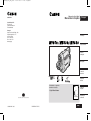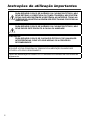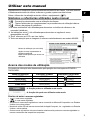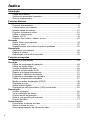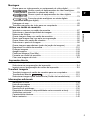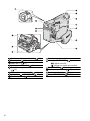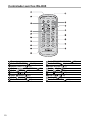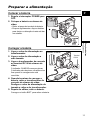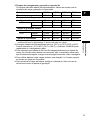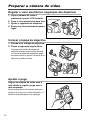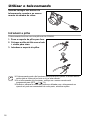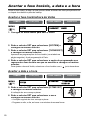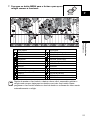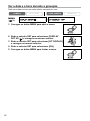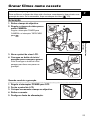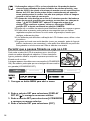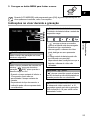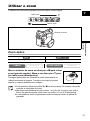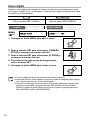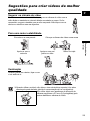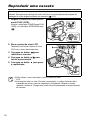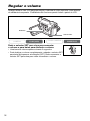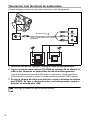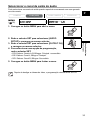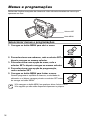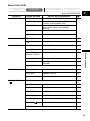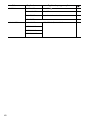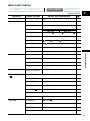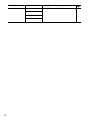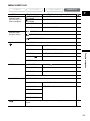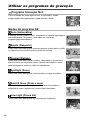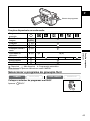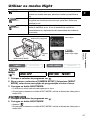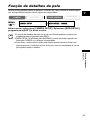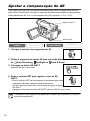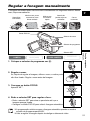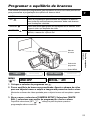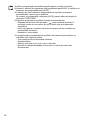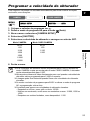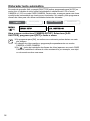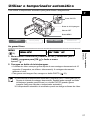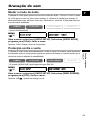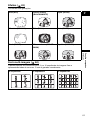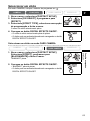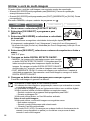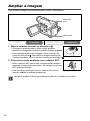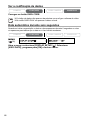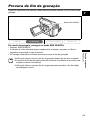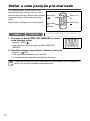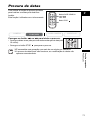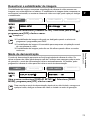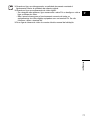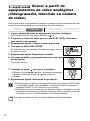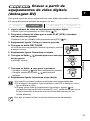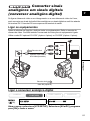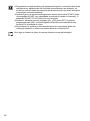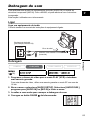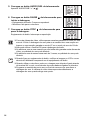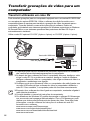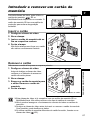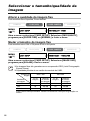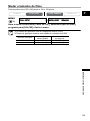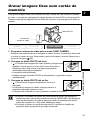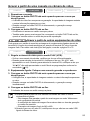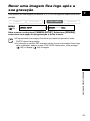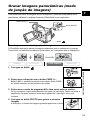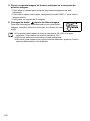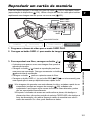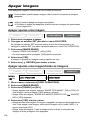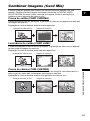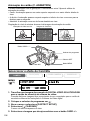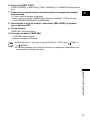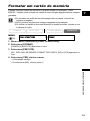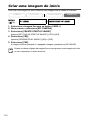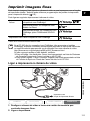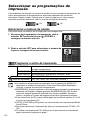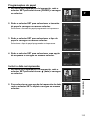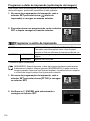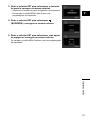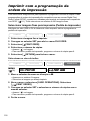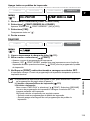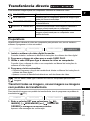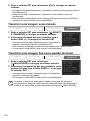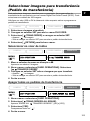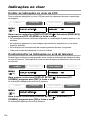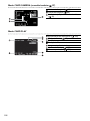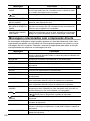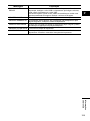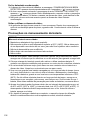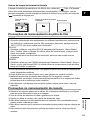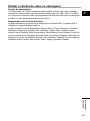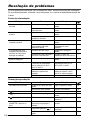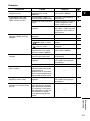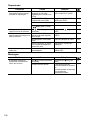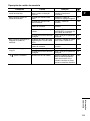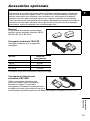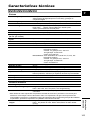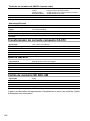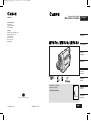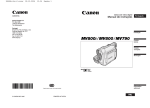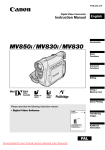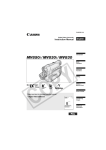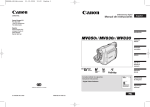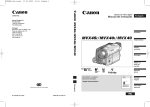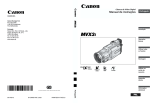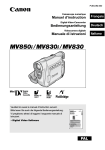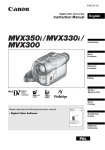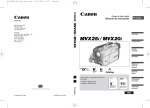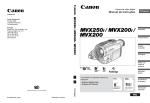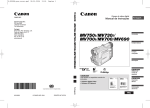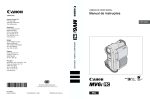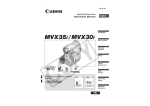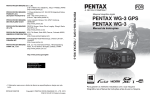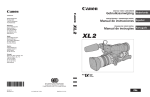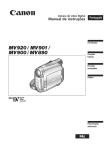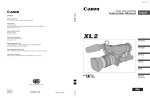Download Manual de instruções
Transcript
D86PAL_Por_AB_cover 28-12-2004 12:26 Pagina 1 Câmara de vídeo digital CANON INC. Manual de instruções Português Canon Europa N.V. P.O. Box 2262 1180 EG Amstelveen The Netherlands Portugal: Seque-Soc. Nac. de Equip., Lda. Praça da Alegria, 58, 2°-C 1269-149 Lisboa Tel: 21-324 28 30 Fax: 21-347 27 51 www.seque.pt Introdução Funções básicas Funções avançadas Montagem Utilizar um cartão de memória Mini Digital Video Cassette Leia também os seguintes manual de instruções. Impressão directa Digital Video Software Manual de instrucciones Versión 14 Es Transferir imagens • Digital Video Software En este manual de instrucciones se explica c mo instalar el software, conectar la videoc mara a un ordenador y descar gar im genes desde una tarjeta de memoria al ordenador. Para obtener instrucciones m s detalladas, consulte el manual en formato PDF que se incluye con el disco Instr uction Manual PDF For mat disk. Si utiliza el sistema operativo Windows, use el disco DIGIT AL VIDEO SOLUTION DISK For Windows que se suministra. Si utiliza el sistema operativo Macintosh, use el disco DIGIT AL VIDEO SOLUTION DISK For Macintosh que se suministra. O papel impresso contém 70% de papel reciclado. PAL © CANON INC. 2005 PRINTED IN THE EU Informações adicionais Instruções de utilização importantes Introdução AVISO! PARA REDUZIR O RISCO DE INCÊNDIO OU CHOQUE ELÉCTRICO, NÃO DEVE RETIRAR A COBERTURA (OU TAMPA TRASEIRA) NÃO EXISTEM PEÇAS QUE NECESSITEM DE ASSISTÊNCIA NO INTERIOR. TODAS AS TAREFAS DE ASSISTÊNCIA DEVEM SER EFECTUADAS POR PESSOAL QUALIFICADO. AVISO! PARA REDUZIR O RISCO DE INCÊNDIO OU CHOQUE ELÉCTRICO, NÃO DEVE EXPOR ESTE PRODUTO À CHUVA OU HUMIDADE. PRECAUÇÃO: PARA REDUZIR O RISCO DE CHOQUE ELÉCTRICO E DE QUAISQUER INTERFERÊNCIAS, DEVE UTILIZAR APENAS OS ACESSÓRIOS RECOMENDADOS. PRECAUÇÃO: DESLIGUE A FICHA PRINCIPAL DA TOMADA DE ALIMENTAÇÃO QUANDO NÃO ESTIVER A UTILIZAR O EQUIPAMENTO. A placa de identificação do modelo CA-570 encontra-se localizada na zona inferior do equipamento. 2 Utilizar este manual Agradecemos a compra do modelo MV850i/MV830i/MV830 da Canon. Leia este manual cuidadosamente antes de utilizar a câmera e guarde-o para consultas futuras. Altere o idioma de visualização antes de utilizar o equipamento ( 73). P Símbolos e referências utilizados neste manual Introdução : Precauções relacionadas com a utilização da câmera. : Tópicos adicionais que complementam os procedimentos de utilização básicos. : Número da página de referência. As letras maiúsculas são utilizadas para denominar os botões da câmera ou do comando à distância. As indicações entre [ ] são utilizadas para denominar as opções do menu apresentadas no ecrã. “Ecrã” refere-se ao LCD e ao visor óptico. Tenha em atenção que as imagens se referem maioritariamente ao modelo MV850i. Modos de utilização (ver em baixo) Opção do menu apresentada na posição predefinida Botão e interruptores que devem ser utilizados Acerca dos modos de utilização Os modos de utilização são determinados pela posição dos interruptores POWER e TAPE/CARD. Modo de utilização CAMERA PLAY (VCR) CARD CAMERA CARD PLAY Interruptor POWER CAMERA PLAY (VCR) CAMERA PLAY (VCR) Interruptor TAPE/CARD (TAPE) (TAPE) (CARD) (CARD) CAMERA : A função pode ser utilizada neste modo. CAMERA : A função não pode ser utilizada neste modo. Direitos de autor e marcas registadas • é uma marca registada. • é uma marca registada. • Windows® é uma marca registada ou marca comercial da Microsoft Corporation nos Estados Unidos e/ou outros países. • Macintosh e Mac OS são marcas comerciais da Apple Computer, Inc., registadas nos Estados Unidos e outros países. • Outros nomes e produtos não mencionados anteriormente podem ser marcas registadas ou marcas comerciais das respectivas empresas. 3 Índice Introdução Utilizar este manual .........................................................................................3 Verificar os acessórios fornecidos ...................................................................6 Guia de componentes .....................................................................................7 Funções básicas Preparativos Preparar a alimentação .................................................................................11 Colocar/retirar uma cassete ..........................................................................14 Instalar a pilha de backup..............................................................................15 Preparar a câmara de vídeo..........................................................................16 Utilizar o telecomando ...................................................................................18 Regular o LCD...............................................................................................19 Acertar o fuso horário, a data e a hora ..........................................................20 Gravação Gravar filmes numa cassete..........................................................................23 Utilizar o zoom...............................................................................................27 Sugestões para criar vídeos de melhor qualidade ........................................29 Reprodução Reproduzir uma cassete................................................................................30 Regular o volume ..........................................................................................32 Reprodução num ecrã de televisão...............................................................33 Funções avançadas Menus e programações.................................................................................36 Gravação Utilizar os programas de gravação................................................................44 Utilizar os modos Night..................................................................................47 Função de detalhes da pele ..........................................................................49 Ajustar a compensação de AE ......................................................................50 Regular a focagem manualmente .................................................................51 Programar o equilíbrio de brancos ................................................................53 Programar a velocidade do obturador ...........................................................55 Utilizar o temporizador automático ................................................................57 Mudar os modos de gravação (SP/LP) .........................................................58 Gravação do som ..........................................................................................59 Utilizar efeitos digitais....................................................................................60 Gravação em ecrã panorâmico (16:9) de televisão.......................................65 Reprodução Ampliar a imagem..........................................................................................66 Ver a codificação de dados ...........................................................................67 Procura de fim da gravação ..........................................................................69 Voltar a uma posição pré-marcada................................................................70 Procura de datas ...........................................................................................71 Outras funções Personalizar a câmara de vídeo....................................................................72 Alterar o idioma do visor................................................................................73 Outras programações da câmara de vídeo ...................................................74 4 Montagem Gravar para um videogravador ou equipamento de vídeo digital..................76 Gravar a partir de equipamentos de vídeo analógicos (videogravador, televisão ou câmara de vídeo) ..........................................78 Gravar a partir de equipamentos de vídeo digitais (dobragem DV) ...........................................................................................79 Converter sinais analógicos em sinais digitais (conversor analógico-digital) .......................................................................81 Dobragem do som .........................................................................................83 Transferir gravações de vídeo para um computador.....................................86 P Utilizar um cartão de memória Introdução Introduzir e remover um cartão de memória .................................................87 Seleccionar o tamanho/qualidade da imagem ..............................................88 Números de ficheiro ......................................................................................90 Gravar imagens fixas num cartão de memória..............................................91 Rever uma imagem fixa logo após a sua gravação ......................................95 Gravar filmes num cartão de memória ..........................................................96 Seleccionar o ponto de focagem ...................................................................98 Gravar imagens panorâmicas (modo de junção de imagens).......................99 Reproduzir um cartão de memória ..............................................................101 Proteger imagens ........................................................................................103 Apagar imagens ..........................................................................................104 Combinar imagens (Card Mix).....................................................................105 Formatar um cartão de memória .................................................................109 Criar uma imagem de início.........................................................................110 Impressão directa Imprimir imagens fixas................................................................................. 111 Seleccionar as programações de impressão ..............................................114 Imprimir com a programação da ordem de impressão................................118 Transferir imagens Transferir imagens do cartão de memória para um computador.................120 Transferência directa ..............................................................121 Seleccionar imagens para transferência (Pedido de transferência)............123 Informações adicionais Indicações no visor......................................................................................124 Lista de mensagens ....................................................................................127 Manutenção/outros......................................................................................130 Resolução de problemas.............................................................................136 Diagrama do sistema (A disponibilidade varia consoante a área) ..............140 Acessórios opcionais...................................................................................141 Características técnicas ..............................................................................143 Índice remissivo...........................................................................................145 5 Verificar os acessórios fornecidos Adaptador de alimenta- Bateria NB-2LH ção compacto CA-570 (inclui cabo de alimentação) Bateria redonda de lítio CR1616 Controlador sem fios WL-D85 Bateria redonda de lítio para o controlador sem fios CR2025 Tampa da lente e fio da tampa da lente Correia para ombro SS-900 Cabo de vídeo estéreo STV-250N Adaptador* SCART PC-A10 Cabo USB IFC300PCU Cartão de memória SD SDC-8M DISCO DIGITAL VIDEO SOLUTION Para Windows Para Macintosh Acessório panorâmico WA-28 * Apenas na Europa. 6 Guia de componentes MV850i/MV830i/MV830 P Introdução Botão REC SEARCH – ( 26) / Botão (rever gravação) ( 26) / Botão (rebobinar) ( 30) / Botão CARD – ( 101) Botão REC SEARCH + ( 26) / Botão (avançar rapidamente) ( 30) / Botão CARD + ( 101) Botão LCD BACKLIGHT ( 19) Botão WIDESCREEN ( 65) / Botão DATA CODE ( 67) Botão NIGHT MODE ( 47) / Botão (parar) ( 30) Botão FOCUS ( 51) / / Botão (reproduzir/pausa) ( 30) Botão DIGITAL EFFECTS ON/OFF ( 60) Botão AE SHIFT ( 50) / Botão END SEARCH ( 69) Botão CARD MIX ( 105) / Botão (assistente de panorâmica) ( 99) / Botão REC PAUSE* ( 78) / Botão SLIDE SHOW ( 102) Altifalante ( 32) Ecrã LCD ( 19) Botão SET ( 36) Indicador CHARGE ( 11) / Indicador de acesso ao cartão ( 91) Selector de programas ( 44) Modo de gravação EASY Programa AE Compartimento da bateria de segurança ( 15) Ranhura do cartão de memória ( 87) Unidade de encaixe da bateria ( 11) / Número de série Terminal de entrada DC ( 11) Botão MENU ( 36) * Apenas para o modelo MV850i/MV830i. 7 Alavanca de ajuste de dioptrias ( 16) Visor óptico ( 16) Botão BATT. ( 11) Interruptor de corrente ( 3) Tampa do compartimento da cassete ( 14) Compartimento da cassete ( 14) Interruptor OPEN/EJECT ( 14) Patilha de zoom ( 27) 8 Apoio para o dedo Interruptor TAPE/CARD ( 3) Utilizar uma fita Utilizar um cartão de memória Botão PHOTO ( 91) Encaixe para a correia ( 17) Correia para o punho ( 16) Botão START/STOP ( 23, 96) P Introdução Tampa do terminal Sensor remoto ( 18) Lâmpada de iluminação ( Microfone estéreo 47) Terminal AV ( 33) Terminal DV ( 76) Terminal USB ( 111, 120) Orifício para o tripé ( 29) 9 Controlador sem fios WL-D85 START/ STOP PHOTO ZOOM CARD DATE SEARCH REW PLAY FF STOP PAUSE SLOW ZERO SET AUDIO DUB. MEMORY TV SCREEN WIRELESS CONTROLLER WL-D85 Transmissor Botão START/STOP ( 23, 96) Botões CARD –/+ ( 101) Botões / DATE SEARCH ( Botão REW ( 30) Botão –/ ( 31) Botão PAUSE ( 31) Botão SLOW ( 31) Botão AUDIO DUB. ( 83) 10 71) Botão ZERO SET MEMORY ( Botão PHOTO ( 91) Botões de zoom ( 27) Botão PLAY ( 30) Botão FF ( 30) Botão STOP ( 30) Botão +/ ( 31) Botão x 2 ( 31) Botão TV SCREEN ( 124) 70) Funções básicas Preparar a alimentação P Colocar a bateria 1. Regule o interruptor POWER para OFF. 2. Coloque a bateria na câmara de vídeo. • Retire a tampa do terminal da bateria. • Empurre ligeiramente e faça-a deslizar para dentro na direcção da seta até dar um estalido. 1. Ligue o cabo de alimentação ao transformador. 2. Ligue o cabo de alimentação a uma tomada. 3. Ligue o transformador de corrente ao terminal DC IN da câmara de vídeo. Indicador CHARGE Terminal DC IN Funções básicas Preparativos Carregar a bateria O indicador CHARGE começa a piscar. O indicador pára de piscar e mantém a luz fixa quando o carregamento está concluído. 4. Quando terminar de carregar a bateria, retire o transformador de corrente da câmara de vídeo. Desligue o cabo de alimentação da tomada e retire-o do transformador. 5. Depois de utilizar, retire a bateria. Carregue no botão BATT. para retirar a bateria. 11 Utilizar a corrente eléctrica doméstica Ligue a câmara de vídeo à corrente eléctrica doméstica para utilizar a câmara de vídeo sem ter de se preocupar com a potência da bateria. Pode manter a bateria no lugar, na câmara de vídeo; a corrente da bateria não é consumida. 1. Regule o interruptor POWER para OFF. 2. Ligue o cabo de alimentação ao transformador de corrente. 3. Ligue o cabo de alimentação a uma tomada. 4. Ligue o transformador de corrente ao terminal DC IN da câmara de vídeo. Desligue a câmara de vídeo antes de ligar ou desligar o transformador de corrente. A utilização de um transformador de corrente perto de um televisor pode provocar interferências na imagem. Afaste o transformador do televisor ou do cabo da antena. Não ligue um produto que não seja expressamente recomendado ao terminal DC IN da câmara de vídeo ou ao transformador de corrente. O transformador de corrente pode fazer alguns ruídos enquanto estiver a utilizá-lo. Não se trata de uma avaria. Não desligue e volte a ligar o cabo de alimentação enquanto estiver a carregar uma bateria. A carga pode ser interrompida. A bateria pode não ficar carregada correctamente, mesmo se o indicador CHARGE se acender continuamente. A bateria também pode não ficar bem carregada, se ocorrer um corte de corrente durante a carga. Retire a bateria e volte a colocá-la na câmara de vídeo. Se o transformador de corrente ou a bateria estiverem com defeito, o indicador CHARGE começa a piscar rapidamente (cerca de 2 vezes/segundo) e a carga é interrompida. O indicador CHARGE indica o estado da carga. 0-50%: Pisca uma vez por segundo Mais de 50%: Pisca duas vezes por segundo 100%: Fica aceso continuamente 12 Tempos de carregamento, gravação e reprodução Os tempos indicados abaixo são aproximados e variam de acordo com as condições de carga, gravação ou reprodução. Bateria Tempo de carregamento Tempo máximo de gravação Visor electrónico LCD normal brilho Tempo de gravação normal* Visor electrónico LCD normal brilho Tempo de reprodução NB-2LH 130 min. NB-2L 115 min. BP-2L12 205 min. BP-2L14 235 min. 135 min. 95 min. 85 min. 115 min. 80 min. 70 min. 245 min. 170 min. 145 min. 300 min. 210 min. 185 min. 75 min. 55 min. 50 min. 100 min. 60 min. 45 min. 40 min. 85 min. 130 min. 95 min. 85 min. 175 min. 160 min. 120 min. 105 min. 220 min. Carregue a bateria em temperaturas entre os 10°C e os 30°C (50°F e 86°F). Fora do intervalo de 0°C a 40°C (32°F a 104°F), o indicador CHARGE pisca rapidamente e o carregamento pára. Pode carregar uma bateria de iões de lítio independentemente do estado da carga. Ao contrário das baterias convencionais, não é necessário utilizar este tipo de bateria até esgotar a carga ou descarregá-la antes de voltar a carregá-la. Deve utilizar baterias cujas cargas tenham uma duração 2 a 3 vezes superior ao tempo que julga ser necessário. Para conservar a carga da bateria, desligue a câmara de vídeo em vez de deixá-la em modo de pausa de gravação. Funções básicas Preparativos * Tempos de gravação aproximados com operações repetidas como iniciar/parar, mais/menos zoom e ligar/desligar. O tempo real pode ser inferior. P 13 Colocar/retirar uma cassete Utilize apenas cassetes de vídeo marcadas com o logotipo 1. Empurre o selector OPEN/EJECT e abra a tampa do compartimento para cassetes. . Patilha de protecção da cassete O compartimento para cassetes abre-se automaticamente. 2. Coloque/retire a cassete. • Coloque a cassete com a janela virada para a pega. • Retire a cassete, puxando-a a direito para fora. 3. Carregue na marca do compartimento para cassetes até ouvir um estalido. 4. Espere que o compartimento para cassetes recolha automaticamente e feche a tampa do compartimento para cassetes. Não interfira com o compartimento para cassetes enquanto este está a abrir ou a fechar automaticamente nem tente fechar a tampa antes de o compartimento para cassetes estar totalmente recolhido. Tenha cuidado para não se entalar na tampa do compartimento para cassetes. Se a câmara de vídeo estiver ligada a uma fonte de alimentação, as cassetes podem ser colocadas/retiradas mesmo que o interruptor POWER esteja programado para OFF. 14 Instalar a pilha de backup A pilha de backup (pilha de lítio CR1616) permite que a câmara de vídeo retenha a data, a hora ( 20) e outras programações da câmara de vídeo durante o tempo em que está desligada da fonte de alimentação. Para reter as programações, ligue uma fonte de alimentação à câmara de vídeo quando substituir a pilha de backup. P 1. Abra a tampa do compartimento da pilha de backup. 2. Introduza a pilha de backup com o lado + virado para fora. 3. Feche a tampa. Funções básicas Preparativos A pilha de backup tem uma vida útil de aproximadamente um ano. “ vermelho para o informar de que a pilha precisa de ser substituída. ” pisca a 15 Preparar a câmara de vídeo Regular o visor electrónico (regulação das dioptrias) 1. Ligue a câmara de vídeo e mantenha o painel LCD fechado. 2. Puxe o visor electrónico para fora. 3. Ajuste o regulador de dioptrias. 4. Empurre o visor electrónico para o lugar. Colocar a tampa da objectiva 1. Prenda o fio à tampa da objectiva. 2. Passe a pega pela argola do fio. Carregue nos botões da tampa da objectiva quando quiser colocá-la/retirála. Prenda a tampa da objectiva à pega enquanto estiver a gravar e coloque-a na objectiva quando terminar. Ajustar a pega Segure na câmara de vídeo com a mão direita e regule a pega com a mão esquerda. Ajuste a pega de modo a poder alcançar o selector de zoom com o dedo indicador e o botão de início/paragem com o polegar. 16 Colocar a correia para o ombro Passe as extremidades através da presilha da correia e regule o comprimento da correia. P Correia para o ombro SS-900 Montar a lente de conversão grande angular Enrosque bem a lente de conversão grande angular no filtro da objectiva. Funções básicas Preparativos A lente de conversão grande angular WA-28 dá-lhe uma perspectiva ampla para instantâneos em interiores ou vistas panorâmicas (0.6x). A lente de conversão grande angular é para ser utilizada com a grande angular no máximo. Não olhe directamente para o sol ou outras fontes de luz forte através da lente de conversão grande angular. Se o fizer, pode prejudicar a vista. Se puxar o zoom para a posição de teleobjectiva, a imagem fica desfocada. A lente de conversão grande angular pode obstruir o sensor remoto (o alcance do telecomando fica menor) ou pode provocar o aparecimento de uma sombra na imagem quando se grava com a lâmpada de assistência. Não pode utilizar filtros com a lente de conversão grande angular. Caso se acumule pó na lente de conversão grande angular ou na objectiva da câmara de vídeo, limpe as duas lentes suavemente com um pincel adequado. Não toque na objectiva para evitar manchas e dedadas. Não guarde a lente de conversão grande angular num local húmido, pois pode criar bolor. 17 Utilizar o telecomando Quando carregar nos botões do telecomando, aponte-o ao sensor remoto da câmara de vídeo. Introduzir a pilha O telecomando funciona com uma pilha de lítio CR2025. 1. Puxe o suporte da pilha para fora. 2. Coloque a pilha de lítio com o lado + virado para cima. 3. Introduza o suporte da pilha. O telecomando pode não funcionar adequadamente quando o sensor remoto está sujeito a fontes de luz forte ou à luz solar directa. Se o telecomando não funcionar, verifique se o sensor remoto está programado para [OFF ]( 74). Quando a câmara de vídeo não pode ser utilizada com o telecomando ou quando só pode ser comandada de muito perto, substitua a pilha. 18 Regular o LCD Rodar o LCD P Abrir o painel do LCD a 90 graus. • Pode rodar o painel para fora a 90 graus. • Pode rodar o painel para dentro a 180 graus. Luz de fundo do LCD Funções básicas Preparativos Botão LCD BACKLIGHT Pode mudar o brilho do LCD entre normal e brilhante carregando no botão LCD BACKLIGHT. Isto é útil para gravações no exterior. Carregue no botão LCD BACKLIGHT. Esta programação não afecta o brilho da gravação ou do visor electrónico. Quando se utiliza a bateria, a câmara de vídeo retém as programações mesmo que mude a posição do interruptor POWER. O tempo de utilização da bateria diminui quando o LCD é programado para mais brilhante ( 13). 19 Acertar o fuso horário, a data e a hora Acerte o fuso horário, a data e a hora quando utilizar a câmara de vídeo pela primeira vez ou depois de substituir a pilha de backup. Acertar o fuso horário/hora de Verão CAMERA MENU ( 36) PLAY (VCR) SYSTEM CARD CAMERA CARD PLAY T.ZONE/DST•••PARIS 1. Carregue no botão MENU para abrir o menu. 2. Rode o selector SET para seleccionar [SYSTEM] e carregue no mesmo selector. 3. Rode o selector SET para seleccionar [T.ZONE/DST] e carregue no mesmo selector. Aparecem as programações do fuso horário (ver a tabela na página seguinte). A pré-programação é Paris. 4. Rode o selector SET para seleccionar a opção de programação que representa o fuso horário em que se encontra e carregue no mesmo selector. Para ajustar a hora de Verão, seleccione o fuso horário com o junto dessa área. Acertar a data e a hora CAMERA MENU ( 36) PLAY (VCR) SYSTEM CARD CAMERA D/TIME SET••• 1.JAN.2005 12:00 AM 5. Rode o selector SET para seleccionar [D/TIME SET] e carregue no mesmo selector. A indicação do ano começa a piscar. 6. Rode o selector SET para seleccionar o ano e carregue no mesmo selector. • A secção seguinte do visor começa a piscar. • Programe o mês, o dia, as horas e os minutos da mesma forma. 20 CARD PLAY 7. Carregue no botão MENU para o fechar e para que o relógio comece a funcionar. P 16 1 18 19 20 24 4 2 3 17 6 7 15 9 10 8 5 21 23 14 12 22 11 13 Nº 1 2 3 4 5 6 7 8 9 Fuso horário Nº 1 LONDON 13 WELLGTN (Wellington) 2 PARIS 14 SAMOA 3 CAIRO 15 HONOLU. (Honolulu) 4 MOSCOW 16 ANCHOR. (Anchorage) 5 DUBAI 17 L.A. (Los Angeles) 6 KARACHI 18 DENVER 7 DACCA 19 CHICAGO 8 BANGKOK 20 N.Y. (Nova Iorque) 10 11 12 13 Fuso horário 9 H. KONG (Hong Kong) 21 CARACAS 10 TOKYO 22 RIO (Rio de Janeiro) 11 SYDNEY 23 FERNAN. (Fernando de Noronha) 12 SOLOMON 24 AZORES Funções básicas Preparativos 14 15 16 17 18 19 20 21 22 23 24 Depois de acertar o fuso horário, a data e a hora, não é necessário reiniciar o relógio cada vez que viajar para um destino com outro fuso horário. Basta programar o fuso horário relativo ao local de destino e a câmara de vídeo acerta automaticamente o relógio. 21 Ver a data e a hora durante a gravação Pode ver a data e a hora no canto inferior esquerdo do visor. CAMERA MENU ( 36) PLAY (VCR) DISPLAY SETUP/ CARD CAMERA D/T DISPLAY••OFF 1. Carregue no botão MENU para abrir o menu. 2. Rode o selector SET para seleccionar [DISPLAY SET UP/ ] e carregue no mesmo selector. 3. Rode o selector SET para seleccionar [D/T DISPLAY] e carregue no mesmo selector. 4. Rode o selector SET para seleccionar [ON]. 5. Carregue no botão MENU para fechar o menu. 22 CARD PLAY Gravar filmes numa cassete Antes de começar a gravar Para verificar se a câmara de vídeo está a funcionar correctamente, faça primeiro uma gravação de teste. Se for necessário, limpe as cabeças de vídeo ( 131). P Gravação 1. Retire a tampa da objectiva. 2. Regule a câmara de vídeo para o modo CAMERA. Regule o interruptor POWER para CAMERA e o interruptor TAPE/CARD para . Volte a carregar no botão de início/ paragem para fazer uma pausa na gravação. ) CR Y (V PLA F OF A R ME A C R WE PO Funções básicas Gravação 3. Abra o painel do visor LCD. 4. Carregue no botão de início/ paragem para começar a gravar. Quando concluir a gravação 1. 2. 3. 4. 5. Regule o interruptor POWER para OFF. Feche o painel do LCD. Coloque novamente a tampa na objectiva. Retire a cassete. Desligue a fonte de alimentação. 23 Informações sobre o LCD e o visor electrónico: Na produção destes visores foram utilizadas técnicas de fabrico de extrema precisão, com mais de 99,99% dos pixels a funcionar de acordo com as especificações. Menos de 0,01% dos pixels podem falhar ocasionalmente ou aparecer como pontos pretos ou verdes. Isto não tem qualquer efeito na imagem gravada e não se trata de uma avaria. A câmara de vídeo desliga-se ao fim de 5 minutos quando é deixada em modo de pausa de gravação para proteger as cassetes e as cabeças de vídeo. " AUTO POWER OFF" aparece 20 segundos antes de se desligar. Para continuar a gravar, coloque o interruptor POWER na posição OFF e depois novamente na posição CAMERA. Espere até o contador da cassete parar totalmente antes de começar a gravar. Se não retirar a cassete, pode gravar a cena seguinte sem que fiquem registadas secções em branco ou ruído entre as gravações, mesmo que desligue a câmara de vídeo. A luz brilhante pode dificultar a utilização do LCD. Nestes casos, utilize o visor electrónico. Se gravar em locais com muito barulho (como, por exemplo, perto de fogo de artifício, tambores ou em concertos), o som pode ficar distorcido ou pode não ficar gravado no nível sonoro real. Não se trata de uma avaria. Permitir que a pessoa filmada se veja no LCD Pode rodar o painel do LCD de maneira a que o visor fique virado na mesma direcção da objectiva. O visor electrónico liga-se, podendo utilizá-lo enquanto a pessoa que está a ser filmada se vê no visor. A imagem aparece invertida como num espelho (LCD MIRROR ON). No entanto, pode optar por ver a imagem tal como está a ser gravada (LCD MIRROR OFF). CAMERA MENU ( 36) PLAY (VCR) DISPLAY SETUP/ CARD CAMERA LCD MIRROR•••ON 1. Carregue no botão MENU para abrir o menu. 2. Rode o selector SET para seleccionar [DISPLAY SET UP/ ] e carregue no mesmo selector. 3. Rode o selector SET para seleccionar [LCD MIRROR] e carregue no mesmo selector. 4. Rode o selector SET para seleccionar [OFF]. 24 CARD PLAY 5. Carregue no botão MENU para fechar o menu. P Quando [LCD MIRROR] está programado para [ON], algumas apresentações do visor aparecem invertidas, como num espelho. Indicações no visor durante a gravação Carga restante da bateria O símbolo de bateria indica o estado da respectiva carga. Fita restante na cassete Indica o tempo restante da cassete em minutos. “ ” move-se durante a gravação. “ END” pisca quando a cassete chega a o fim. • Quando o tempo restante é inferior a 15 segundos, pode não ser apresentado o tempo restante da cassete. • Dependendo do tipo da cassete, a indicação pode não ser apresentada correctamente. Quando “ Funções básicas Gravação Codificação de tempo Indica o tempo de gravação em horas, minutos e segundos. • “ ” começa a piscar a vermelho quando a bateria está descarregada. • Quando se liga uma bateria descarregada, a câmara de vídeo pode desligar-se sem apresentar “ ”. • A carga actual da bateria pode não ser indicada com precisão, dependendo das condições em que a bateria e câmara de vídeo são utilizadas. ” pisca “ ” pisca a vermelho quando a bateria de lítio de backup não está instalada ou quando precisa de ser substituída. Lembrete de gravação A câmara de vídeo conta de 1 a 10 segundos quando se inicia a gravação. Esta indicação é útil para evitar cenas demasiado curtas. 25 Rever e procurar durante a gravação Botão REC SEARCH - / botão (revisão da gravação) Botão REC SEARCH + Revisão da gravação CAMERA PLAY (VCR) CARD CAMERA CARD PLAY No modo de pausa na gravação, esta função permite rever os últimos segundos da gravação para verificar se as imagens ficaram bem gravadas. Carregue e solte o botão (revisão da gravação). A câmara de vídeo rebobina a cassete, reproduz os últimos segundos e volta ao modo de pausa na gravação. Procura na gravação CAMERA PLAY (VCR) CARD CAMERA CARD PLAY No modo de pausa na gravação, esta função permite reproduzir a cassete (para a frente ou para trás) para localizar o ponto onde quer começar a gravar. Carregue sem soltar o botão REC SEARCH + (para a frente) ou o botão REC SEARCH – (para trás). • Solte o botão quando chegar ao ponto onde quer começar a gravar. • A câmara de vídeo volta ao modo de pausa na gravação. 26 Utilizar o zoom A câmara de vídeo está equipada com zoom óptico e zoom digital. P Mais zoom Menos zoom Selector de zoom Funções básicas Gravação Zoom óptico Zoom óptico de 22x CAMERA PLAY (VCR) Zoom óptico de 20x CARD CAMERA CARD PLAY Mova o selector de zoom em direcção a W para retirar zoom (grande angular). Mova-o em direcção a T para pôr mais zoom (teleobjectiva). Carregue ligeiramente no comando de zoom para ampliar ou reduzir lentamente a imagem. Carregue com mais força para ampliar ou reduzir rapidamente a imagem. Pode também utilizar os botões T e W do telecomando. No entanto, não pode controlar a velocidade do zoom. Mantenha uma distância de pelo menos 1 m (3,3 pés) do motivo que está a filmar. Em grande angular, pode focar um motivo a 1 cm (0,39 polegadas). A velocidade do zoom é ligeiramente mais elevada em modo de pausa de gravação. 27 Zoom digital Quando o zoom digital está activado, a câmara de vídeo troca automaticamente entre zoom óptico e digital. Com o zoom digital, a resolução da imagem vai ficando mais fraca à medida que a vai ampliando. Zoom digital 88x/440x (88x em modo CARD CAMERA) CAMERA MENU ( 36) PLAY (VCR) CAMERA SETUP Zoom digital 80x/400x (80x em modo CARD CAMERA) CARD CAMERA CARD PLAY D.ZOOM•••••••OFF 1. Carregue no botão MENU para abrir o menu. 2. Rode o selector SET para seleccionar [CAMERA SETUP] e carregue no mesmo selector. 3. Rode o selector SET para seleccionar [D.ZOOM] e carregue no mesmo selector. 4. Para seleccionar uma opção de programação, rode o selector SET. 5. Carregue no botão MENU para fechar o menu. O zoom digital não pode ser utilizado nos modos nocturnos. Não pode utilizar o zoom digital no modo de junção de imagens (Stitch Assist) nem quando seleccionar o ecrã multi-imagem. Aparece um indicador de zoom durante 4 segundos. Alarga-se em azul claro quando o zoom digital é programado para 88x (MV850i) ou 80x (MV830i/ MV830) e alarga-se ainda mais em azul escuro quando é programado para 440x (MV850i) ou 400x (MV830i/MV830). 28 Sugestões para criar vídeos de melhor qualidade P Segurar na câmara de vídeo Para obter o máximo de estabilidade, segure na câmara de vídeo com a mão direita e mantenha o cotovelo direito encostado ao corpo. Se for necessário, segure-a também com a mão esquerda. Não toque com os dedos no microfone nem na objectiva. Para uma maior estabilidade Encoste-se a uma parede Apoie-se com um joelho no chão Utilize um tripé Funções básicas Gravação Apoie-se com o cotovelo Coloque a câmara de vídeo numa mesa Iluminação Quando gravar no exterior, faça-o com o sol atrás de si. Quando utilizar um tripé, não deixe o visor electrónico exposto à luz solar directa pois pode derreter (devido à concentração de luz na objectiva). Não utilize tripés com parafusos de bloqueio da câmara superiores a 5,5 mm (0,2 polegadas) pois podem danificar a câmara de vídeo. 29 Reproduzir uma cassete Se a imagem reproduzida aparecer distorcida, limpe as cabeças de vídeo com uma cassete de limpeza de cabeças de vídeo da Canon ou outra cassete de limpeza de cabeças de vídeo digitais existente no mercado ( 131). 1. Regule a câmara de vídeo para o modo PLAY (VCR). Regule o interruptor POWER para PLAY (VCR) e o interruptor TAPE/CARD para . 2. Abra o painel do visor LCD. Também pode fechar o painel do visor LCD com o visor virado para fora. 3. Carregue no botão para rebobinar a cassete. 4. Carregue no botão / para iniciar a reprodução. 5. Carregue no botão para parar a reprodução. Para utilizar o visor electrónico, feche o painel do visor LCD. Informações sobre o visor: Durante a reprodução, o código de tempo dá a indicação das horas, minutos, segundos e fotogramas. Quando o tempo restante é inferior a 15 segundos, pode não ser apresentado o tempo restante da cassete. 30 Modos de reprodução especial P REW PLAY PAUSE SLOW FF STOP / (Pausa na reprodução) Para fazer uma pausa na reprodução, carregue no botão normal. durante a reprodução (Rebobinagem da reprodução) Reproduz a cassete a uma velocidade 11,5 vezes superior à normal (para a frente ou para trás). Carregue sem soltar o botão durante a reprodução normal ou o avanço rápido. –/ (Reprodução para trás) Carregue no botão no telecomando durante a reprodução normal. Carregue no botão (reproduzir) para voltar à reprodução normal. +/ (Fotograma para a frente) / –/ Funções básicas Reprodução (Avanço rápido da reprodução) / / (Fotograma para trás) Reproduz fotograma a fotograma. Carregue repetidamente no botão no telecomando durante a pausa na reprodução. Carregue sem soltar o botão para reproduzir continuamente fotogramas (para a frente/para trás). SLOW (Lento para a frente)/(Lentos para trás) Reproduz a cerca de 1/3 da velocidade normal. Carregue no botão no telecomando durante a reprodução normal ou regressiva. Carregue no botão (reproduzir) para voltar à reprodução normal. x2 (Reprodução x2 para a frente)/(Reprodução x2 para trás) Reproduz com o dobro da velocidade normal. Carregue no botão no telecomando durante a reprodução normal ou regressiva. Carregue no botão (reproduzir) para voltar à reprodução normal. Não é possível ouvir som durante a reprodução especial. A imagem pode aparecer distorcida durante alguns modos de reprodução especial. A câmara de vídeo pára a cassete automaticamente passados 5 minutos, se a deixar no modo de pausa na gravação, para proteger a fita e as cabeças de vídeo. 31 Regular o volume Quando utilizar o visor LCD para reprodução, a câmara de vídeo reproduz o som através do altifalante incorporado. O altifalante não funciona quando fechar o painel do LCD. Altifalante Selector SET CAMERA PLAY (VCR) CARD CAMERA Rode o selector SET para cima para aumentar o volume e para baixo para diminuir o volume. • Uma barra de volume aparece durante 2 segundos. • Pode desligar o volume completamente, rodando o selector SET para baixo até aparecer a indicação [OFF]. Rode novamente o selector SET para cima para voltar a aumentar o volume. 32 CARD PLAY Reprodução num ecrã de televisão Televisores com terminal SCART P Consulte também o manual de instruções do televisor ou do videogravador. Fluxo do sinal Adaptador SCART PC-A10 Funções básicas Reprodução Cabo de vídeo estéreo STV-250N (fornecido) 1. Antes de efectuar as ligações, desligue todos os equipamentos. 2. Ligue o adaptador SCART PC-A10 ao terminal SCART do televisor ou do videogravador. 3. Ligue o cabo de vídeo estéreo STV-250N ao terminal AV da câmara de vídeo e aos terminais de áudio/vídeo do adaptador SCART. Ligue a ficha branca ao terminal AUDIO branco L (esquerdo), a ficha vermelha ao terminal AUDIO vermelho R (direito) e a ficha amarela ao terminal VIDEO amarelo. 4. Se ligar a câmara de vídeo a um televisor, regule o selector de entrada para VIDEO. Se ligar a câmara de vídeo a um videogravador, regule o selector de entrada para LINE. 33 Televisores com terminais de áudio/vídeo Consulte também o manual de instruções do televisor ou do videogravador. VIDEO Fluxo do sinal AUDIO L Cabo de vídeo estéreo STV-250N (fornecido) R 1. Antes de efectuar as ligações, desligue todos os equipamentos. 2. Ligue o cabo de vídeo estéreo STV-250N ao terminal AV da câmara de vídeo e aos terminais de áudio/vídeo do televisor/videogravador. Ligue a ficha branca ao terminal AUDIO branco L (esquerdo), a ficha vermelha ao terminal AUDIO vermelho R (direito) e a ficha amarela ao terminal VIDEO amarelo. 3. Se ligar a câmara de vídeo a um televisor, regule o selector de entrada para VIDEO. Se ligar a câmara de vídeo a um videogravador, regule o selector de entrada para LINE. Deve ligar a câmara de vídeo à corrente eléctrica. 34 Seleccionar o canal de saída de áudio Pode seleccionar os canais de saída quando reproduzir uma cassete com som gravado em dois canais. CAMERA MENU ( 36) PLAY (VCR) AUDIO SETUP CARD CAMERA CARD PLAY P OUTPUT CH••••L/R 1. Carregue no botão MENU para abrir o menu. • E/D: Estéreo: Canais L+R; Bilingue: Principal + secundário. • E/E: Estéreo: Canal L; Bilingue: Principal. • D/D: Estéreo: Canal R; Bilingue: Secundário. Funções básicas Reprodução 2. Rode o selector SET para seleccionar [AUDIO SETUP] e carregue no mesmo selector. 3. Rode o selector SET para seleccionar [OUTPUT CH] e carregue no mesmo selector. 4. Para seleccionar uma opção de programação, rode o selector SET. 5. Carregue no botão MENU para fechar o menu. Depois de desligar a câmara de vídeo, a programação reinicializa-se em L/R. 35 Funções avançadas Menus e programações Muitas das funções avançadas da câmara de vídeo são seleccionadas nos menus que aparecem no visor. Selector SET Botão MENU Seleccionar menus e programações 1. Carregue no botão MENU para abrir o menu. 2. Para seleccionar um submenu, rode o selector SET e depois carregue no mesmo selector. 3. Para seleccionar uma opção de menu, rode o selector SET e depois carregue no mesmo selector. 4. Para seleccionar uma opção de programação, rode o selector SET. 5. Carregue no botão MENU para fechar o menu. Quando programar o equilíbrio de brancos, a velocidade do obturador ou o idioma, carregue primeiro no selector SET antes de carregar no botão MENU. Se carregar no botão MENU em qualquer altura, fecha o menu. As opções que não estão disponíveis aparecem a púrpura. 36 Programações de menu e pré-programações As pré-programações estão a negrito. Menu CAMERA CAMERA P CARD CAMERA PLAY (VCR) CARD PLAY * Apenas MV850i. Submenu D.EFFECT SETUP Opção de menu Opções de programações CARD MIX 105 D.E.SELECT FADER TYPE 60 M.S.SPLIT 4, 9, 16 SHUTTER AUTO, 1/50, 1/120, 1/250, 1/500, 1/1000, 1/2000 ON, OFF 55 28 IMG STAB MV850i OFF, 88X, 440X ON, OFF WHITE BAL. AUTO, SET A.SL SHUTTER D.ZOOM NIGHT MODE * NIGHT, MV830i/MV830 OFF, 80X, 400X 56 75 , INDOOR NIGHT+, , OUTDOOR S.NIGHT , OFF 53 47 SELF TIMER ON SKIN DETAIL SOFT, NORMAL STILL I. REC OFF, VCR SETUP REC MODE SP, LP 58 AUDIO SETUP PROTECÇÃO CONTRA O VENTO AUTO, OFF 59 AUDIO MODE 16bit, 12bit 59 FINE, Funções avançadas M.S.SPEED FADE-T, WIPE, CORNER, JUMP, FLIP, PUZZLE, ZIGZAG, BEAM, TIDE ART, BLACK&WHITE, SEPIA, MOSAIC, BALL, CUBE, WAVE, COLOR MASK, MIRROR MANUAL, FAST, MODERATE, SLOW EFFECT TYPE CAMERA SETUP , FADER, EFFECT, MULTI-S 57 49 NORMAL 92 37 Submenu DISPLAY SETUP/ Opção de menu Opções de programações BRIGHTNESS 74 LCD MIRROR ON, OFF 24 TV SCREEN ON, OFF 124 D/T DISPLAY ON, OFF 22 LANGUAGE Ver a lista de idiomas. 73 DATE FORMAT SISTEMA 73 DEMO MODE ON, OFF 75 WL.REMOTE ON, OFF 74 SINAL SONORO ON, OFF 74 T.ZONE/DST Ver a lista de fusos horários. 20 D/TIME SET MY CAMERA S-UP SOUND SHTR SOUND OPER.SOUND SELF-T SOUND 38 20 OFF, DEFAULT, MY SOUND 72 Menu PLAY (VCR) CAMERA CARD CAMERA PLAY (VCR) CARD PLAY * Apenas MV850i/MV830i. Submenu D.EFFECT SETUP Opção de menu D.E.SELECT FADER TYPE VCR SETUP AUDIO SETUP , FADER, EFFECT, MULTI-S M.S.SPLIT 4, 9, 16 REC MODE* SP, LP 58 AV ON, OFF 81 OUTPUT CH L/R, L/L, R/R 35 AUDIO DUB. AUDIO IN, MIC. IN 83 PROTECÇÃO CONTRA O VENTO AUTO, OFF 59 AUDIO MODE* 16bit, 12bit 59 12bit AUDIO STEREO1, STEREO2, MIX/FIXED, MIX/VARI. 85 DV* DISPLAY SETUP/ 85 IMG QUALITY SUPER FINE, FINE, NORMAL 88 MOVIE SIZE 320x240, 160x120 89 FILE NOS. RESET, CONTINUOUS 90 BRIGHTNESS 74 TV SCREEN ON, OFF 124 DISPLAYS ON, OFF <PLAYBK> 124 6SEC.DATE ON, OFF 68 DATA CODE DATE/TIME, CAMERA DATA, CAM.& D/T 67 D/TIME SEL. DATE, TIME, DATE & TIME 67 LANGUAGE Ver a lista de idiomas. 73 DATE FORMAT Funções avançadas M.S.SPEED MIX BALANCE CARD SETUP 60 FADE-T, WIPE, CORNER, JUMP, FLIP, PUZZLE, ZIGZAG, BEAM, TIDE ART, BLACK&WHITE, SEPIA, MOSAIC, BALL, CUBE, WAVE, COLOR MASK, MIRROR MANUAL, FAST, MODERATE, SLOW EFFECT TYPE P Opções de programações 73 39 Submenu SISTEMA Opção de menu Opções de programações WL.REMOTE ON, OFF 74 SINAL SONORO ON, OFF 74 T.ZONE/DST Ver a lista de fusos horários. 20 D/TIME SET MY CAMERA S-UP SOUND SHTR SOUND OPER.SOUND SELF-T SOUND 40 20 OFF, DEFAULT, MY SOUND 72 MENU CARD CAMERA CAMERA PLAY (VCR) CARD PLAY CARD CAMERA * Apenas MV850i. Submenu Opção de menu D.EFFECT SETUP EFFECT CAMERA SETUP , BLACK&WHITE 63 SHUTTER AUTO, 1/50, 1/120, 1/250 55 A.SL SHUTTER ON, OFF 56 D.ZOOM 28 WHITE BAL. MV850i MV830i/MV830 OFF, 88X OFF, 80X AUTO, SET , INDOOR , OUTDOOR FOCUS PRI. ON, OFF 98 NIGHT MODE * NIGHT, NIGHT+, SELF TIMER ON SKIN DETAIL SOFT, NORMAL S.NIGHT , OFF 53 47 57 49 REVIEW OFF, 2sec, 4sec, 6sec, 8sec, 10sec 95 IMG QUALITY SUPER FINE, FINE, NORMAL 88 TAMANHO DA IMAGEM 1024x768, 640x480 88 MOVIE SIZE 320x240, 160x120 89 FILE NOS. RESET, CONTINUOUS 90 AUDIO SETUP PROTECÇÃO CONTRA O VENOT AUTO, OFF 59 DISPLAY SETUP/ BRIGHTNESS 74 LCD MIRROR ON, OFF 24 TV SCREEN ON, OFF 124 D/T DISPLAY ON, OFF 22 LANGUAGE Ver a lista de idiomas. 73 DATE FORMAT SISTEMA 73 DEMO MODE ON, OFF 75 WL.REMOTE ON, OFF 74 Sinal sonoro ON, OFF 74 T.ZONE/DST Ver a lista de fusos horários. 20 D/TIME SET Funções avançadas CARD SETUP P Opções de programações 20 41 Submenu MY CAMERA Opção de menu S-UP SOUND SHTR SOUND OPER.SOUND SELF-T SOUND 42 Opções de programações OFF, DEFAULT, MY SOUND 72 MENU CARD PLAY CAMERA Submenu CARD OPERATIONS (Apresentação de uma só imagem) CARD OPERATIONS (Ecrã de índice) PLAY (VCR) CARD CAMERA Opção de menu CARD PLAY NO, YES 119 NO, YES 123 CANCEL, SINGLE, ALL 104 FORMAT CANCEL, EXECUTE 109 PROTECT 103 PRINT ORDER 118 TRANSFER ORDER DISPLAY SETUP/ BRIGHTNESS TV SCREEN ON, OFF 124 DISPLAYS ON, OFF <PLAYBK> 124 D/TIME SEL. DATE, TIME, DATE & TIME 67 LANGUAGE Ver a lista de idiomas. 73 73 WL.REMOTE ON, OFF 74 SINAL SONORO ON, OFF 74 T.ZONE/DST Ver a lista de fusos horários. 20 D/TIME SET 20 CREATE START-UP IMAGE 110 SEL.S-UP IMG NO IMAGE, CANON LOGO, MY IMAGE 72 S-UP SOUND OFF, DEFAULT, MY SOUND 72 Funções avançadas MY CAMERA 123 74 DATE FORMAT SISTEMA P Opções de programações PRINT ORDERS ALL ERASE TRANS.ORDERS ALL ERASE IMAGE ERASE SHTR SOUND OPER.SOUND SELF-T SOUND PRINT Aparece quando se liga uma impressora com função de impressão directa. 119 43 Utilizar os programas de gravação Programa Gravação fácil Como a câmara de vídeo regula o foco, a exposição e outras programações automaticamente, basta apontar e filmar. Modos de programa AE Auto (Automático) A câmara de vídeo regula o foco, a exposição e outras programações automaticamente. No entanto, pode optar por regular as programações manualmente. Sports (Desporto) Utilize este modo para gravar cenas de desporto (como ténis ou golfe) ou objectos em movimento (como montanhas russas). Portrait (Retrato) Utilize este modo para realçar o motivo, desfocando o que está em plano de fundo ou em primeiro plano. Quanto mais regular o zoom para teleobjectiva, maior é o efeito de esbatimento. Spotlight (Foco) Utilize este modo para gravar cenas centrais ou fogos de artifício. Sand & Snow (Praia e neve) Utilize este modo em locais com muita luz, tais como praias ou estâncias de esqui. Impede que o motivo fique desfocado. Low Light (Pouca luz) Utilize este modo para gravar em locais pouco iluminados. 44 P Selector de programas Funções disponíveis em cada modo: Programa de gravação Estabilizador de (ligado) imagem Focagem (A) Equilíbrio de brancos (A) Protecção contra o (A) vento Velocidade do (A) obturador Compensação de AE Efeitos digitais Card Mix Funções avançadas Gravação (A) : Disponível : Não disponível A: Programação automática Área sombrea: Só pode ser utilizado em modo CAMERA. Seleccionar o programa de gravação fácil CAMERA PLAY (VCR) CARD CAMERA CARD PLAY Coloque o selector de programas em EASY. Aparece “ EASY”. 45 Seleccionar o modo de programa AE CAMERA PLAY (VCR) CARD CAMERA 1. Coloque o selector de programas em CARD PLAY . 2. Carregue no selector SET. Aparece uma lista de modos de programa AE. 3. Seleccione um modo e carregue no selector SET. O símbolo do modo aparece no canto superior esquerdo do visor. A programação é inicializada para o modo Auto quando mudar a posição do selector de programas. Evite mudar de modo durante a gravação, porque a luminosidade da imagem pode mudar repentinamente. Modo Sports/Portrait: A imagem pode não aparecer nítida quando for reproduzida. Modo Sand & Snow: - O motivo pode ficar sobrexposto em ambientes escuros. Verifique a imagem no ecrã. - A imagem pode não aparecer nítida quando for reproduzida. Modo Low light: - Os motivos em movimento podem deixar um rasto pós-imagem. - A qualidade da imagem pode não ser tão boa como em outros modos. - A câmara de vídeo pode não conseguir focar automaticamente. 46 Utilizar os modos Night NIGHT NIGHT Permite-lhe gravar em locais escuros onde as luzes não podem ser usadas sem que, para isso, tenha que sacrificar a cor. A lâmpada de assistência acende-se e fica ligada, permitindolhe gravar em locais escuros sem que, para isso, tenha que sacrificar a cor. Permite-lhe gravar em locais muito escuros sem que, para isso, tenha de sacrificar a cor. A luz de assistência acende-se automaticamente, dependendo da luminosidade do ambiente envolvente. NIGHT+ S.NIGHT Modo Night Selector de programas CAMERA MENU ( 36) Botão MENU PLAY (VCR) CAMERA SETUP CARD CAMERA NIGHT MODE••• CARD PLAY Funções avançadas Gravação Modo Night+ Modo Super Night Selector SET Botão NIGHT MODE P NIGHT+ 1. Coloque o selector de programas em . 2. Abra o menu e seleccione [CAMERA SETUP]. Seleccione [NIGHT MODE], seleccione uma opção de programação e feche o menu. 3. Carregue no botão NIGHT MODE. • O símbolo do modo seleccionado aparece no visor. • Se carregar novamente no botão NIGHT MODE, reinicia a câmara de vídeo para o modo Auto. 1. Coloque o selector de programas em 2. Carregue no botão NIGHT MODE. . • Aparece " ". • Se carregar novamente no botão NIGHT MODE, reinicia a câmara de vídeo para o modo Auto. 47 Os motivos em movimento podem deixar um rasto pós-imagem. A qualidade da imagem pode não ser tão boa como em outros modos. Podem aparecer pontos brancos no visor. A focagem automática pode não funcionar tão bem como em outros modos. Nesse caso, regule o foco manualmente. O zoom digital e o visor de multi-imagem não podem ser utilizados enquanto estiver activado um modo nocturno. Não pode alterar o modo de programa AE enquanto estiver activado um modo nocturno. 48 Função de detalhes da pele Quando filmar grandes planos de pessoas, a câmara de vídeo suaviza os detalhes para que as imperfeições da pele não se vejam com tanta nitidez. CAMERA MENU ( 36) PLAY (VCR) CAMERA SETUP CARD CAMERA P CARD PLAY SKIN DETAIL••NORMAL Abra o menu e seleccione [CAMERA SETUP]. Seleccione [SKIN DETAIL], programe para [SOFT] e feche o menu. A função de detalhes da pele não pode ser utilizada quando o selector de programas está programado para EASY. [SKIN DETAIL] é reiniciado para [NORMAL] quando se muda a posição do interruptor POWER ou o selector de programas. Para obter o melhor efeito, utilize esta função quando estiver a filmar uma pessoa de perto. Lembre-se que as áreas com uma cor semelhante à cor da pele podem perder o detalhe. Funções avançadas Gravação 49 Ajustar a compensação de AE Pode regular a função AE (exposição automática) para tornar a imagem mais clara ou mais escura. Deste modo, consegue compensar as cenas subexpostas ou sobrexpostas. Níveis disponíveis: de -2 a +2, em intervalos de 0,25 (excluindo -1,75 e +1,75). Botão AE SHIFT Selector SET CAMERA PLAY (VCR) 1. Coloque o selector de programas em CARD CAMERA CARD PLAY . 2. Defina o programa do modo AE para um modo diferente de Easy Recording, Spotlight ou Sand & Snow. 3. Carregue no botão AE SHIFT. Aparece "AE ±0" a azul claro. 4. Rode o selector SET para regular o nível de AE SHIFT. • Rode o selector SET para cima para que a imagem fique mais luminosa e para baixo para que fique mais escura. • Se "MF" aparecer a azul claro, não é possível regular a função AE SHIFT. Carregue novamente no botão AE SHIFT para ver "AE ±0" a azul claro. A câmara de vídeo mantém a programação, mesmo que a desactive ou mude o modo de programa AE. 50 Regular a focagem manualmente A focagem automática pode não funcionar correctamente nos seguintes motivos. Nesse caso, foque manualmente. Superfícies com reflexo Motivos com pouco contraste ou sem linhas verticais Motivos em movimento rápido Através de janelas sujas ou molhadas P Cenas nocturnas Botão FOCUS Selector de zoom Selector de programas CAMERA PLAY (VCR) 1. Coloque o selector de programas em CARD CAMERA CARD PLAY . Funções avançadas Gravação Selector SET 2. Regule o zoom. Se, depois de regular a focagem, utilizar o zoom, o motivo pode não ficar focado. Regule o zoom antes da focagem. 3. Carregue no botão FOCUS. Aparece "MF ". 4. Rode o selector SET para regular o foco. • Rode o selector SET para cima ou para baixo até que a imagem apareça focada. • Carregue no botão FOCUS para voltar à focagem automática. A programação reinicia-se para a focagem automática quando se muda o selector de programas para EASY. Volte a regular a focagem depois de desligar a câmara de vídeo. 51 Focagem do infinito Utilize esta função se quiser focar motivos afastados como montanhas ou fogos de artifício. Depois de executar o passo 2 em Regular a focagem manualmente, carregue no botão FOCUS durante mais de 2 segundos. Aparece “MF ”. Quando utilizar o zoom ou rodar o selector SET, “ vídeo muda para a focagem manual. 52 ” desaparece e a câmara de Programar o equilíbrio de brancos Pode utilizar os modos pré-programados para reproduzir as cores com maior precisão ou para personalizar a programação de equilíbrio de brancos ideal. AUTO SET P Equilíbrio de brancos automático Utilize a programação personalizada do equilíbrio de brancos para tornar os motivos brancos parecerem ainda mais brancos com iluminações coloridas. Utilize este modo para gravar em condições de luz variável, com luzes de vídeo ou lâmpadas de sódio. Utilize este modo para gravar cenas nocturnas, fogos de artifício, o nascer ou o pôr do Sol. INDOOR OUTDOOR Folha ou papel branco Selector de programas Botão MENU Selector SET CAMERA MENU ( 36) PLAY (VCR) CAMERA SETUP Funções avançadas Gravação Selector de zoom CARD CAMERA CARD PLAY WHITE BAL.•••AUTO 1. Coloque o selector de programas em . 2. Para o equilíbrio de brancos personalizado: Aponte a câmara de vídeo para um objecto branco e amplie a imagem até preencher todo o visor. Mantenha a câmara de vídeo apontada para o objecto branco até completar o passo 3. 3. Abra o menu e seleccione [CAMERA SETUP]. Seleccione [WHITE BAL.], seleccione uma opção de programação e feche o menu. Depois de seleccionar [SET ]: “ programação estiver concluída. ” começa e pára de piscar quando a 53 Utilize a programação automática para filmagens normais no exterior. Quando o selector de programas está programado para EASY, o equilíbrio de brancos é pré-programado para [AUTO]. A câmara de vídeo mantém a programação de equilíbrio de brancos personalizada, mesmo que a desactive. No entanto, a programação volta para [AUTO] quando altera a posição do interruptor TAPE/CARD. Depois de programar o equilíbrio de brancos personalizado: - Dependendo da fonte de iluminação, “ ” pode continuar a piscar. O resultado continua a ser melhor do que o obtido com a programação automática. - Volte a programar o equilíbrio de brancos sempre que as condições de luminosidade mudarem. - Desactive o zoom digital. A programação personalizada do equilíbrio de brancos pode melhorar os resultados nos seguintes casos: - Com condições de luminosidade variáveis - Grandes planos - Motivos com uma só cor (céu, mar ou floresta) - Quando se utilizam lâmpadas de mercúrio ou certos tipos de luzes fluorescentes 54 Programar a velocidade do obturador Pode regular a velocidade do obturador manualmente para filmar motivos em rápido movimento, sem vibrações. CAMERA MENU ( 1. 2. 3. 4. 5. 36) PLAY (VCR) CAMERA SETUP CARD CAMERA P CARD PLAY SHUTTER••••••AUTO Coloque o selector de programas em . Defina o modo de programa AE para o modo (Auto). Abra o menu e seleccione [CAMERA SETUP]. Seleccione [SHUTTER]. Seleccione a velocidade do obturador e carregue no selector SET. Modo CARD CAMERA AUTO 1/50 1/120 1/250 6. Feche o menu. Se a velocidade do obturador estiver programada para 1/500 ou superior no modo CAMERA e optar por mudar para o modo CARD CAMERA, o obturador muda automaticamente para 1/250. Não aponte a câmara de vídeo directamente para o sol quando a velocidade do obturador estiver programada para 1/1000 ou superior. A imagem pode ficar distorcida quando filmar com velocidades do obturador elevadas. Se mudar o selector de programas para EASY ou alterar o modo de programa AE, a programação volta a Auto. Conselhos para gravar com velocidades do obturador elevadas: - Desportos ao ar livre, como golfe ou ténis: 1/2000 - Motivos em movimento, como carros ou montanhas russas: 1/1000, 1/500 ou 1/250 - Desportos em recintos fechados, como basquetebol. 1/120 Funções avançadas Gravação Modo CAMERA AUTO 1/50 1/120 1/250 1/500 1/1000 1/2000 55 Obturador lento automático No modo de gravação fácil e quando [SHUTTER] estiver programado para [AUTO] no modo Auto, a câmara de vídeo utiliza velocidades do obturador até 1/25 no modo CAMERA e 1/12.5 no modo CARD CAMERA. Deste modo, consegue gravar com boas condições de luminosidade em locais pouco iluminados. No entanto, pode programar a câmara de vídeo para não utilizar velocidades baixas do obturador. CAMERA MENU ( 36) PLAY (VCR) CAMERA SETUP CARD CAMERA CARD PLAY A.SL SHUTTER•ON Abra o menu e seleccione [CAMERA SETUP]. Seleccione [A.SL SHUTTER], programe para [OFF] e feche o menu. Se programar para [ON], os motivos em movimento podem deixar um rasto pós-imagem. A câmara de vídeo mantém a programação separadamente nos modos CAMERA e CARD CAMERA. Se “ ” (aviso de trepidação da câmara de vídeo) aparecer em modo CARD CAMERA, estabilize a câmara de vídeo montando-a, por exemplo, num tripé ou colocando-a sobre uma mesa. 56 Utilizar o temporizador automático Pode utilizar o temporizador automático para gravar filmes e imagens fixas. P Botão PHOTO Botão de início/paragem Selector SET Botão MENU PLAY (VCR) CAMERA CARD CAMERA CARD PLAY Ao gravar filmes MENU 36) CAMERA SETUP SELF TIMER•••OFF 1. Abra o menu e seleccione [CAMERA SETUP]. Seleccione [SELF TIMER], programe para [ON ] e feche o menu. Aparece " ". 2. Carregue no botão de início/paragem. • A câmara de vídeo começa a gravar depois de uma contagem decrescente de 10 segundos (2 segundos, se utilizar o telecomando). A contagem decrescente aparece no visor. • Para gravar uma imagem fixa, carregue no botão PHOTO ( 91). Funções avançadas Gravação ( Para cancelar o temporizador automático, programe [SELF TIMER] para [OFF]. Depois de iniciada a contagem decrescente, também pode carregar no botão iniciar/parar (quando gravar filmes) ou o botão PHOTO (quando gravar imagens fixas) para cancelar o temporizador automáico. O temporizador automático é cancelado quando se desliga a câmara de vídeo. 57 Mudar os modos de gravação (SP/LP) Pode seleccionar o modo SP (reprodução normal) ou LP (reprodução longa). O modo LP aumenta 1,5 vezes o tempo de gravação disponível. CAMERA PLAY (VCR) * CARD CAMERA CARD PLAY * Apenas MV850i/MV830i. MENU ( 36) VCR SETUP REC MODE•••••SP Para mudar para o modo LP, abra o menu e seleccione [VCR SET UP]. Seleccione [REC MODE], programe para [LP] e feche o menu. As cassetes gravadas no modo LP não podem ser utilizadas para dobragem do som. Dependendo do tipo e das condições de utilização da cassete, a imagem e o som gravados no modo LP podem ficar distorcidos. Utilize o modo SP para fazer gravações importantes. Se gravar tanto modo SP e no modo LP na mesma cassete, a imagem reproduzida pode ficar distorcida e a codificação de tempo pode não estar escrita correctamente. Se utilizar esta câmara de vídeo para reproduzir uma cassete gravada em modo LP noutro equipamento digital, ou vice-versa, a imagem e o som podem ficar distorcidos. 58 Gravação do som Mudar o modo de áudio P A câmara de vídeo pode gravar som em dois modos de áudio—16 bits e 12 bits. O modo de 12-bit grava o som em dois canais (estéreo 1), deixando 2 canais livre (estéreo 2) para mais tarde poder adicionar outro som. Seleccione o modo de 16 bits para obter um som de melhor qualidade. PLAY (VCR) * CAMERA CARD CAMERA CARD PLAY * Apenas MV850i/MV830i. MENU ( 36) AUDIO SETUP AUDIO MODE•••12bit Abra o menu e seleccione [AUDIO SETUP]. Seleccione [AUDIO MODE], programe para [16bit] e feche o menu. Aparece "16bit" durante cerca de 4 segundos. Protecção contra o vento CAMERA PLAY (VCR) * CARD CAMERA CARD PLAY * Só quando [AUDIO DUB.] está programado para [MIC.IN]. MENU ( 36) AUDIO SETUP WIND SCREEN••AUTO Funções avançadas Gravação A câmara de vídeo reduz automaticamente o ruído do vento. No entanto, pode desactivar a protecção contra o vento quando gravar em recintos fechados ou quando quiser que o microfone tenha o máximo de sensibilidade. Abra o menu e seleccione [AUDIO SETUP]. Seleccione [WIND SCREEN], programe para [OFF] e feche o menu. Aparece “WS ” quando se desliga o ecrã. 59 Utilizar efeitos digitais Faders ( 62) Inicie ou termine as cenas com o desaparecimento ou o aparecimento gradual a partir do preto. Desaparecimento/aparecimento gradual da imagem (FADE-T) Abrir/fechar a imagem (WIPE) Abrir/fechar a imagem a partir do canto (CORNER) Salto (JUMP) Movimento (FLIP) Puzzle (PUZZLE) Ziguezague (ZIGZAG) Feixe (BEAM) Maré (TIDE) 60 Efeitos ( 63) Dê vida às suas gravações. Arte (ART) Preto e branco (BLACK&WHITE) Sépia (SEPIA) Mosaico (MOSAIC) Bola (BALL) Cubo (CUBE) Onda (WAVE) Máscara de cor (COLOR MASK) Espelho (MIRROR) 64) Captura objectos em movimento em 4, 9 ou 16 sequências de imagens fixas e apresenta-as todas de uma vez. O som é gravado normalmente. 4 sequências 9 sequências Funções avançadas Gravação Ecrã multi-imagem ( P 16 sequências 61 Disponibilidade dos efeitos digitais por modos de funcionamento: CAMERA Imagens Filmes fixas PLAY (VCR) CARD CAMERA Faders Efeitos Ecrã multiimagem CARD PLAY * : Disponível : Não disponível * : Apenas preto e branco. Seleccionar um fader Em modo CAMERA, coloque o selector de programas em CAMERA PLAY (VCR) . CARD CAMERA CARD PLAY 1. Abra o menu e seleccione [D.EFFECT SETUP]. 2. Seleccione [D.E.SELECT] e programe-o para [FADER]. 3. Seleccione [FADER TYPE], seleccione uma opção de programação e feche o menu. O nome do fader seleccionado pisca. Modo CAMERA: 4. Fade in (Aparecimento gradual): Em modo de pausa na gravação, carregue no botão DIGITAL EFFECTS ON/OFF e comece a gravar carregando no botão iniciar/parar. Fade out (Desaparecimento gradual): Durante a gravação, carregue no botão DIGITAL EFFECTS ON/OFF e faça uma pausa na gravação carregando no botão iniciar/parar. O fader pode ser activado/desactivado carregando no botão DIGITAL EFFECTS ON/ OFF. Modo PLAY (VCR): 4. Fade in (Aparecimento gradual): Em modo de reprodução, carregue no botão DIGITAL EFFECTS ON/OFF e comece a reprodução carregando no botão / . Fade out (Desaparecimento gradual): Durante a reprodução, carregue no botão DIGITAL EFFECTS ON/OFF e faça uma pausa na reprodução carregando no botão / . O fader pode ser activado/desactivado carregando no botão DIGITAL EFFECTS ON/ OFF. 62 Seleccionar um efeito Em modo CAMERA, coloque o selector de programas em CAMERA PLAY (VCR) . CARD CAMERA CARD PLAY P 1. Abra o menu e seleccione [D.EFFECT SETUP]. 2. Seleccione [D.E.SELECT] e programe-o para [EFFECT]. 3. Seleccione [EFFECT TYPE], seleccione uma opção de programação e feche o menu. O nome do efeito seleccionado pisca. 4. Carregue no botão DIGITAL EFFECTS ON/OFF. • O nome do efeito seleccionado pára de piscar. • O efeito pode ser activado/desactivado carregando no botão DIGITAL EFFECTS ON/OFF. Seleccionar um efeito no modo CARD CAMERA CAMERA PLAY (VCR) CARD CAMERA "BLK&WHT" pisca. 2. Carregue no botão DIGITAL EFFECTS ON/OFF. • “BLK&WHT” pára de piscar. • O efeito pode ser activado/desactivado carregando no botão DIGITAL EFFECTS ON/OFF. Funções avançadas Gravação 1. Abra o menu e seleccione [D.EFFECT SETUP]. Seleccione [EFFECT], programe-o para [BLACK&WHITE] e feche o menu. CARD PLAY 63 Utilizar o ecrã de multi-imagem Só pode utilizar o ecrã de multi-imagem nos seguintes modos de reprodução: • Quando [M.S.SPEED] está programado para [MANUAL]: Pausa na reprodução, avanço/retrocesso lentos • Quando [M.S.SPEED] está programado para [FAST], [MODERATE] ou [SLOW]: Pausa na reprodução Em modo CAMERA, coloque o selector de programas em . CAMERA PLAY (VCR) CARD CAMERA CARD PLAY 1. Abra o menu e seleccione [D.EFFECT SETUP]. 2. Seleccione [D.E.SELECT] e programe-o para [MULTI-S]. 3. Seleccione [M.S.SPEED] e seleccione a velocidade de transição. Pode seleccionar as seguintes velocidades de transição: rápida (de 4 em 4 fotogramas), moderada(de 6 em 6 fotogramas*), lenta (de 8 em 8 fotogramas*). * No modo Low Light (Pouca luz): Moderada (de 8 em 8 fotogramas), lenta (de 12 em 12 fotogramas). 4. Seleccione [M.S.SPLIT], seleccione o número de sequências e feche o menu. “MULTI-S” pisca. 5. Carregue no botão DIGITAL EFFECTS ON/OFF. • MANUAL: As imagens são capturadas sempre que carregar no botão DIGITAL EFFECTS ON/OFF. O fotograma azul que indica a sequência seguinte desaparece depois da última imagem. Se carregar no botão DIGITAL EFFECTS ON/OFF durante mais de 1 segundo, cancela as imagens uma a seguir à outra. • FAST, MODERATE, SLOW: O número de imagens que especificou é captado à velocidade programada. Para cancelar o ecrã multi-imagens, carregue no botão DIGITAL EFFECTS ON/OFF. 6. Carregue no botão de início/paragem para começar a gravar. O ecrã de multi-imagem é gravado na cassete. Desactive o efeito digital se não o estiver a utilizar. A câmara de vídeo mantém a programação, mesmo que a desactive ou mude o modo de programa AE. A qualidade de imagem pode ser ligeiramente inferior com os efeitos digitais. Não é possível utilizar os efeitos digitais nos seguintes casos: - Quando o selector de programas está programado para EASY. - Durante a dobragem DV. Não pode utilizar faders, se Card Mix estiver activado. Sobre o ecrã multi-imagem: Não pode utilizar o ecrã multi-imagem nos seguintes casos: - Nos modos nocturnos. - Quando o modo Widescreen está seleccionado. - -Quando Card Mix está activado. No modo PLAY (VCR): Se carregar em qualquer botão de funcionamento da cassete (como reproduzir ou pausa) ou se realizar uma procura de data, cancela o ecrã multi-imagens. 64 Gravação em ecrã panorâmico (16:9) de televisão A câmara de vídeo utiliza toda a amplitude do CCD, o que permite fazer gravações de alta resolução em formato 16:9. P Botão WIDESCREEN CAMERA PLAY (VCR) CARD CAMERA CARD PLAY Carregue no botão WIDESCREEN. Não pode utilizar o ecrã multi-imagens quando seleccionar o modo Widescreen. Não se pode gravar em simultâneo num cartão de memória quando se tem o modo Widescreen seleccionado. Se reproduzir uma gravação em ecrã panorâmico numa televisão normal, a imagem aparece comprimida na horizontal. Funções avançadas Gravação • Aparece " ". • O LCD muda para ecrã do tipo “letterbox”. A imagem no visor electrónico aparece comprimida na horizontal. 65 Ampliar a imagem Pode ampliar a imagem de reprodução para 5 vezes o seu tamanho. Selector de zoom Selector SET CAMERA PLAY (VCR) CARD CAMERA CARD PLAY 1. Mova o selector de zoom em direcção a T. • A imagem é ampliada para o dobro do seu tamanho. • Aparece um fotograma a indicar a posição da parte ampliada. • Para aumentar ainda mais a imagem, mova o selector de zoom em direcção a T. Para reduzir a imagem a menos de 2 vezes o tamanho, mova o selector de zoom em direcção a W. 2. Seleccione a parte ampliada com o selector SET. • Rode o selector SET para mover a imagem para a direita e esquerda ou para cima e para baixo. Se carregar no selector SET muda de direcção. • Para cancelar a ampliação, mova o selector de zoom em direcção a W até a moldura desaparecer. Não pode ampliar os filmes reproduzidos a partir de um cartão de memória. 66 Ver a codificação de dados Depois de acertar a data e a hora, a câmara de vídeo mantém a codificação de dados com a data e hora de gravação e outros dados da câmara de vídeo como, por exemplo, a exposição e a velocidade do obturador (f-stop). Ao reproduzir uma cassete, pode ver a codificação de dados e seleccionar a combinação de codificação de dados que quiser. P Botão DATA CODE Selector SET Botão MENU Seleccionar a combinação de indicações de data/hora CAMERA ( 36) DISPLAY SETUP/ CARD CAMERA CARD PLAY D/TIME SEL.••DATE & TIME Abra o menu e seleccione [DISPLAY SETUP/ ]. Seleccione [D/TIME SEL.], programe para [DATE] ou [TIME] e feche o menu. Seleccionar a combinação de codificações de dados CAMERA MENU ( 36) PLAY (VCR) DISPLAY SETUP/ CARD CAMERA Funções avançadas Reprodução MENU PLAY (VCR) CARD PLAY DATA CODE••••DATE/TIME Abra o menu e seleccione [DISPLAY SETUP/ ]. Seleccione [DATA CODE], programe para [CAMERA DATA] ou [CAM. & D/T] e feche o menu. 67 Ver a codificação de dados CAMERA PLAY (VCR) CARD CAMERA CARD PLAY Carregue no botão DATA CODE. O código de dados não aparece da próxima vez que ligar a câmara de vídeo. No modo CARD PLAY só aparece a data e a hora. Data automática durante seis segundos Quando se inicia a reprodução, a data e a hora aparecem durante 6 segundos no visor ou aparecem para indicar que a data ou o fuso horário mudaram. CAMERA MENU ( 36) PLAY (VCR) DISPLAY SETUP/ CARD CAMERA CARD PLAY 6SEC.DATE••••OFF Abra o menu e seleccione [DISPLAY SETUP/ ]. Seleccione [6SEC.DATE], programe para [ON] e feche o menu. 68 Procura de fim da gravação Depois de reproduzir uma cassete, utilize esta função para localizar o fim da última cena gravada. P Botão END SEARCH CAMERA PLAY (VCR) CARD CAMERA CARD PLAY Em modo de paragem, carregue no botão END SEARCH. Não pode utilizar a procura do fim da gravação depois de remover a cassete. A procura do fim da gravação pode não funcionar correctamente se existir uma secção em branco na cassete. Não pode utilizar a procura do fim da gravação para localizar o fim da edição da dobragem do som. Funções avançadas Reprodução • Aparece “END SEARCH”. • A câmara de vídeo rebobina/avança rapidamente a cassete, reproduz os últimos segundos da gravação e pára a cassete. • Se carregar novamente no botão cancela a procura do fim da gravação. 69 Voltar a uma posição pré-marcada Se, posteriormente, quiser voltar a uma determinada cena, marque o ponto com a memória do ponto zero. Deste modo, quando Botão REW rebobinar/avançar a fita, esta pára nesse ponto. Esta função é utilizada com o telecomando. CAMERA PLAY (VCR) Botão PLAY Botão STOP Botão ZERO SET MEMORY CARD CAMERA 1. Carregue no botão ZERO SET MEMORY no ponto onde pretende voltar. • Aparece “0:00:00 ”. • Para cancelar, volte a carregar no botão ZERO SET MEMORY. CARD PLAY STOP PAUSE SLOW ZERO SET AUDIO DUB. MEMORY TV SCREEN 2. Quando terminar a reprodução, rebobine a cassete. • Aparece “ RTN”. • A fita pára automaticamente em "0:00:00". • O contador da fita muda para a codificação de tempo. A memória do ponto zero pode não funcionar correctamente se a codificação de tempo não tiver sido gravada consecutivamente. 70 Procura de datas Pode utilizar a função de procura de datas para localizar a mudança da data/fuso horário. Esta função é utilizada com o telecomando. Botões DATE SEARCH / P Botão STOP CAMERA Carregue no botão PLAY (VCR) ou CARD CAMERA CARD PLAY para iniciar a procura. • Carregue várias vezes para procurar mais mudanças de data (até 10 vezes). • Carregue no botão STOP para parar a procura. CARD DATE SEARCH REW PLAY FF STOP Funções avançadas Reprodução É necessária uma gravação com mais de um minuto por data/área. A procura de datas pode não funcionar, se a codificação de dados não aparecer correctamente. 71 Personalizar a câmara de vídeo Pode personalizar a imagem de início e o som que a câmara de vídeo faz nas operações de arranque, obturador*, funcionamento e temporizador automático (no conjunto chamam-se as programações My Camera). Mudar as programações My Camera CAMERA MENU ( 36) MY CAMERA PLAY (VCR) CARD CAMERA CARD PLAY SEL.S-UP IMG•CANON LOGO S-UP SOUND•••DEFAULT SHTR SOUND•••DEFAULT OPER.SOUND•••DEFAULT SELF-T SOUND•DEFAULT 1. Abra o menu e seleccione [MY CAMERA]. 2. Seleccione a opção de menu que pretende mudar. Quando seleccionar uma imagem de início, programe a câmara de vídeo para modo CARD PLAY. 3. Seleccione uma opção de programação e feche o menu. Pode guardar as imagens originais ou as imagens e sons incluídos no software fornecido (ZoomBrowser EX para Windows ou ImageBrowser para Macintosh) para as opções de programação [MY IMAGE] e [MY SOUND]. Para obter informações detalhadas, consulte o Manual de instruções do software de vídeo digital. Também pode criar imagens de início originais ( 110). 72 Alterar o idioma do visor O idioma utilizado no visor e nos itens de menus pode ser alterado. O conjunto de idiomas disponível varia, dependendo da região. Siga o procedimento indicado abaixo para verificar quais os conjuntos de idiomas fornecidos com a sua câmara de vídeo. Conjunto de idiomas A (por exemplo, Europa) Inglês, alemão, espanhol, francês, italiano, russo, chinês simplificado, japonês CAMERA MENU ( 36) PLAY (VCR) DISPLAY SETUP/ P Conjunto de idiomas B (por exemplo, Ásia, Austrália) Inglês, chinês simplificado, chinês tradicional, coreano CARD CAMERA LANGUAGE CARD PLAY •••ENGLISH Para mudar o idioma do visor, abra o menu e seleccione [DISPLAY SETUP/ ]. Seleccione [LANGUAGE ], seleccione um idioma e feche o menu. Mudar o formato da data Pode seleccionar entre três formatos de data. Por exemplo, [1. JAN. 2005], [JAN. 1, 2005] e [2005. 1. 1]. CAMERA MENU ( 36) PLAY (VCR) DISPLAY SETUP/ CARD CAMERA Funções avançadas Outras funções Se tiver mudado o idioma por engano, siga a marca junto da opção de menu para mudar a programação. As indicações “ ”e“ ” na parte inferior do visor referem-se aos nomes de botões da câmara de vídeo e não são alterados quando muda de idioma. CARD PLAY DATE FORMAT•• 1.JAN.2005 Abra o menu e seleccione [DISPLAY SETUP/ ]. Seleccione [DATE FORMAT], seleccione um formato e feche o menu. 73 Outras programações da câmara de vídeo Sinal sonoro Ouve-se um sinal sonoro quando a câmara de vídeo não está a funcionar nas devidas condições ou quando se fazem operações como ligar/desligar, iniciar/parar e contagem decrescente do temporizador automático. Se desactivar o sinal sonoro, todos os sons da câmara de vídeo, incluindo os que pertencem às programações My Camera, são desligados. CAMERA MENU ( 36) PLAY (VCR) SYSTEM CARD CAMERA CARD PLAY BEEP•••••••••ON Para desactivar o sinal sonoro, abra o menu e seleccione [SYSTEM]. Seleccione [BEEP], programe para [OFF] e feche o menu. Regular a luminosidade do visor LCD CAMERA MENU ( 36) PLAY (VCR) DISPLAY SETUP/ CARD CAMERA CARD PLAY BRIGHTNESS••• Abra o menu e seleccione [DISPLAY SETUP/ ]. Seleccione [BRIGHTNESS], regule o nível de luminosidade e feche o menu. Ao alterar a luminosidade do visor LCD não irá afectar a luminosidade do visor electrónico ou das gravações. Desactivar o sensor remoto CAMERA MENU ( 36) SYSTEM PLAY (VCR) CARD CAMERA CARD PLAY WL.REMOTE••••ON Abra o menu e seleccione [SYSTEM]. Seleccione [WL.REMOTE], programe para [OFF ] e feche o menu. Aparece " 74 ". Desactivar o estabilizador de imagem O estabilizador de imagem compensa a trepidação da câmara de vídeo mesmo nas imagens com a teleobjectiva no máximo. O estabilizador de imagem tenta compensar os movimentos horizontais; se montar a câmara de vídeo num tripé, pode optar por desligar o estabilizador. CAMERA MENU ( 36) PLAY (VCR) CAMERA SETUP CARD CAMERA IMG STAB CARD PLAY •••ON Abra o menu e seleccione [CAMERA SETUP]. Seleccione [IMG STAB programe para [OFF] e feche o menu. “ P ], ” desaparece. O estabilizador de imagem não pode ser desligado quando o selector de programas é programado para EASY. O estabilizador de imagem foi concebido para compensar a trepidação normal de uma câmara de vídeo. O estabilizador de imagem pode não ser tão eficaz quando utilizar os modos nocturnos. O modo de demonstração apresenta as funções principais da câmara de vídeo. Se deixar a câmara de vídeo ligada durante mais de 5 minutos sem carregar qualquer meio de gravação, o modo de demonstração inicia-se automaticamente. No entanto, pode programar a câmara de vídeo para não iniciar o modo de demonstração. CAMERA MENU ( 36) PLAY (VCR) DISPLAY SETUP/ CARD CAMERA CARD PLAY Funções avançadas Outras funções Modo de demonstração DEMO MODE••••ON Abra o menu e seleccione [DISPLAY SETUP/ ]. Seleccione [DEMO MODE], programe para [OFF] e feche o menu. Para cancelar o modo de demonstração depois de ter sido iniciado, carregue em qualquer botão, desligue a câmara de vídeo ou instale um meio de gravação. 75 Montagem Gravar para um videogravador ou equipamento de vídeo digital Pode copiar as gravações ligando a câmara de vídeo a um videogravador ou a um equipamento de vídeo digital. Se a ligar a um equipamento de vídeo digital, pode copiar as gravações sem perdas de produção na qualidade da imagem e do som. Ligar os equipamentos Ligar um videogravador Consulte Reprodução num ecrã de televisão ( 33). Ligar um equipamento de vídeo digital Utilize o cabo DV opcional CV-150F (4 pinos 4 pinos) ou CV-250F (4 pinos 6 pinos). Consulte também o manual de instruções do equipamento de vídeo digital. Fluxo do sinal Cabo DV (opcional) Gravação CAMERA PLAY (VCR) CARD CAMERA CARD PLAY 1. Programe a câmara de vídeo para o modo PLAY (VCR) e introduza uma cassete gravada. 2. Equipamento ligado: Introduza uma cassete não gravada e programe o equipamento para o modo de pausa na gravação. 3. Localize a cena a copiar e faça uma pausa na reprodução um pouco antes da cena. 4. Reproduza a cassete. 5. Equipamento ligado: Comece a gravar quando aparecer a cena a copiar. Pare de gravar quando a cópia estiver concluída. 6. Interrompa a reprodução. 76 Quando se liga um videogravador, a qualidade da cassete montada é ligeiramente inferior à qualidade da cassete original. Quando se liga um equipamento de vídeo digital: - Se a imagem não aparecer, ligue novamente o cabo DV ou desligue e volte a ligar a câmara de vídeo. - Não é possível assegurar o funcionamento correcto de todos os equipamentos de vídeo digitais equipados com um terminal DV. Se não funcionar, utilize o terminal AV. Deve ligar a câmara de vídeo à corrente eléctrica normal da habitação. P Montagem 77 Gravar a partir de equipamentos de vídeo analógicos (videogravador, televisão ou câmara de vídeo) Pode gravar vídeos ou programas de televisão na cassete colocada na câmara de vídeo a partir de um videogravador ou de uma câmara de vídeo analógica. CAMERA PLAY (VCR) CARD CAMERA CARD PLAY 1. Ligue a câmara de vídeo ao equipamento de vídeo analógico. Consulte Reprodução num ecrã de televisão ( 33). 2. Programe a câmara de vídeo para o modo PLAY (VCR) e introduza uma cassete não gravada. 3. Equipamento ligado: Coloque a cassete gravada. 4. Carregue no botão REC PAUSE. No modo de pausa na gravação e durante a gravação, pode ver a imagem no visor. 5. Equipamento ligado: Reproduza a cassete. 6. Carregue no botão deseja gravar. / quando aparecer a cena que A gravação começa. 7. Carregue no botão para parar a gravação. • Carregue no botão / para fazer uma pausa na gravação. • Carregue novamente no botão / para reiniciar a gravação. 8. Equipamento ligado: Interrompa a reprodução. Quando ligar a um televisor/videogravador através do terminal SCART, utilize um adaptador SCART com capacidade de entrada (à venda no mercado). O adaptador SCART PC-A10 fornecido é só de saída. Dependendo do sinal enviado pelo equipamento ligado, a dobragem pode não funcionar correctamente (por exemplo, sinais que incluem sinais de protecção de direitos de autor ou sinais anómalos, como sinais fantasma). Deve ligar a câmara de vídeo à corrente eléctrica normal da habitação. 78 Gravar a partir de equipamentos de vídeo digitais (dobragem DV) P Pode gravar a partir de outros equipamentos de vídeo digitais que tenham um terminal DV, sem quase perder a qualidade da imagem e do som. CAMERA PLAY (VCR) CARD CAMERA CARD PLAY 1. Ligue a câmara de vídeo ao equipamento de vídeo digital. Consulte Ligar um equipamento de vídeo digital ( 76). 2. Programe a câmara de vídeo para o modo PLAY (VCR) e introduza uma cassete não gravada. Certifique-se de que [AV DV] está programado para [OFF] ( 81). 3. Equipamento ligado: Coloque a cassete gravada. 4. Carregue no botão REC PAUSE. No modo de pausa na gravação e durante a gravação, pode ver a imagem no visor. 5. Equipamento ligado: Reproduza a cassete. 6. Carregue no botão deseja gravar. / quando aparecer a cena que A gravação começa. para parar a gravação. • Carregue no botão / para fazer uma pausa na gravação. • Carregue novamente no botão / para reiniciar a gravação. Montagem 7. Carregue no botão 8. Equipamento ligado: Interrompa a reprodução. As secções em branco podem ser gravadas como imagens anómalas. Se a imagem não aparecer, ligue novamente o cabo DV ou desligue e volte a ligar a câmara de vídeo. Só pode gravar sinais de equipamentos que tenham o logotipo de gravação em sistemas SD com o formato SP ou LP (tenha em atenção que os sinais provenientes de terminais com uma forma idêntica podem ter um formato diferente). Deve ligar a câmara de vídeo à corrente eléctrica normal da habitação. 79 No que se refere aos direitos de autor Precauções relativas aos direitos de autor Algumas cassetes de vídeo pré-gravadas, filmes e outros materiais, assim como alguns programas de televisão, estão protegidos pela lei dos direitos de autor. As gravações não autorizadas destes materiais podem representar uma violação das leis de protecção dos direitos de autor. Sinais dos direitos de autor Durante a reprodução: Se tentar reproduzir uma cassete que contenha sinais de controlo de direitos de autor, para protecção do software, aparece a indicação "COPYRIGHT PROTECTED PLAYBACK IS RESTRICTED" durante alguns segundos e a câmara de vídeo mostra um ecrã azul. Não consegue reproduzir o conteúdo da cassete. Durante a gravação: Se tentar gravar a partir de software que contenha sinais de controlo de direitos de autor, para protecção do software, aparece a indicação "COPYRIGHT PROTECTED DUBBING RESTRICTED". Não consegue gravar o conteúdo do software. Esta câmara de vídeo não permite gravar sinais de protecção dos direitos de autor para uma cassete. 80 Converter sinais analógicos em sinais digitais (conversor analógico-digital) P Se ligar a câmara de vídeo a um videogravador ou a uma câmara de vídeo de 8 mm, pode converter os sinais de áudio/vídeo analógicos em sinais digitais e emiti-los através do terminal DV. O terminal DV serve apenas de terminal de saída. Ligar os equipamentos Antes de efectuar as ligações, desligue todos os equipamentos. Retire a cassete da câmara de vídeo. Consulte também os manuais de instruções do equipamento ligado. Utilize o cabo DV opcional CV-150F (4 pinos 4 pinos) ou CV-250F (4 pinos 6 pinos). VIDEO L Fluxo do sinal AUDIO Cabo de vídeo estéreo STV-250N (fornecido) R Montagem Fluxo do sinal Cabo DV (opcional) Ligar o conversor analógico-digital CAMERA MENU ( 36) VCR SETUP PLAY (VCR) CARD CAMERA AV CARD PLAY DV••••••••OFF Abra o menu e seleccione [VCR SETUP]. Seleccione [AV para [ON] e feche o menu. DV], programe 81 Dependendo do sinal enviado pelo equipamento ligado, a conversão dos sinais analógicos em digitais pode não funcionar correctamente (por exemplo, os sinais que incluem sinais de protecção de direitos de autor ou sinais anómalos, como sejam os sinais fantasma). Quando ligar a um televisor/videogravador através do terminal SCART, utilize um adaptador SCART com capacidade de entrada (à venda no mercado). O adaptador SCART PC-A10 fornecido é só de saída. Durante a utilização normal, programe [AV DV] para [OFF]. Se estiver programado para [ON], os sinais digitais não podem ser transmitidos pelo terminal DV da câmara de vídeo. Dependendo do software e das especificações do computador, pode não conseguir transferir os sinais convertidos através do terminal DV. Deve ligar a câmara de vídeo à corrente eléctrica normal da habitação. 82 Dobragem do som Pode adicionar som a partir de equipamentos de áudio (AUDIO IN) ou a partir do microfone incorporado (MIC.IN). Com a MV830, só pode adicionar com o microfone incorporado. P Esta função é utilizada com o telecomando. Ligar Ligar um equipamento de áudio Consulte também os manuais de instruções do equipamento ligado. Equipamento de áudio (por exemplo, leitor de CD) OUTPUT L Fluxo do sinal AUDIO Cabo de vídeo estéreo STV-250N (fornecido) R CAMERA MENU ( 36) PLAY (VCR) AUDIO SETUP CARD CAMERA CARD PLAY Montagem Dobragem AUDIO DUB.•••AUDIO IN 1. Programe a câmara de vídeo para o modo PLAY (VCR) e introduza uma cassete gravada. Com esta câmara de vídeo, utilize uma cassete gravada no modo SP com som de 12 bits. 2. Abra o menu e seleccione [AUDIO SETUP]. Seleccione [AUDIO DUB.], programe para [AUDIO IN] ou [MIC.IN] e feche o menu. 3. Localize a cena onde quer começar a dobragem do som. 4. Carregue no botão PAUSE do telecomando. PLAY STOP PAUSE SLOW ZERO SET AUDIO DUB. MEMORY TV SCREEN 83 5. Carregue no botão AUDIO DUB. do telecomando. Aparece “AUDIO DUB.” e “ PAUSE ”. SLOW ZERO SET AUDIO DUB. MEMORY 6. Carregue no botão PAUSE iniciar a dobragem. do telecomando para PLAY STOP • Equipamento de áudio: Comece a reproduzir. • Microfone: fale para o microfone. 7. Carregue no botão STOP parar a dobragem. TV SCREEN PAUSE ZERO SET do telecomando para Equipamento de áudio: Interrompa a reprodução. SLOW AUDIO DUB. MEMORY TV SCREEN PLAY STOP PAUSE SLOW ZERO SET AUDIO DUB. MEMORY TV SCREEN Com esta câmara de vídeo, utilize apenas cassetes gravadas no modo SP com som de 12-bits. A dobragem do som pára se a cassete tiver uma secção em branco ou uma secção gravada no modo LP ou no modo de som de 16-bits. Não pode utilizar o terminal DV para a dobragem de áudio. Se adicionar som a uma cassete que não tenha sido gravada nesta câmara de vídeo, a qualidade do som pode diminuir. Se adicionar som à mesma cena mais de 3 vezes, a qualidade do som pode diminuir. Quando ligar um equipamento de áudio, verifique a imagem no LCD e o som através do altifalante incorporado ou do equipamento de áudio. Quando utilizar o microfone, pode ver a imagem num televisor ligado através do terminal AV e ouvir o som através dos auscultadores ligados ao televisor. Programe a memória do ponto zero no final da cena em que quer fazer a dobragem do som. A câmara de vídeo interrompe automaticamente a dobragem do som quando atinge esse ponto. 84 Reproduzir o som que adicionou Pode seleccionar Stereo 1 (som original), Stereo 2 (som adicionado) ou regular o balanço de ambos os sons. CAMERA MENU ( 36) PLAY (VCR) AUDIO SETUP CARD CAMERA P CARD PLAY 12bit AUDIO•••STEREO1 1. Abra o menu e seleccione [AUDIO SETUP]. Seleccione [12bit AUDIO], escolha uma programação e feche o menu. • • • • STEREO1: Reproduz o som original. STEREO2: Reproduz o som que adicionou. MIX/FIXED: reproduz Stereo 1 e Stereo 2 ao mesmo nível. MIX/VARI.: reproduz Stereo 1 e Stereo 2. Pode regular o balanço da mistura. 2. Se tiver seleccionado [MIX/VARI.], regule o nível da mistura: Abra o menu e seleccione [AUDIO SETUP]. Seleccione [MIX BALANCE], regule o balanço com o selector SET e feche o menu. Rode o selector SET para baixo para aumentar o volume de Stereo 1 e para cima para aumentar o volume de Stereo 2. A câmara de vídeo passa para [STEREO1] quando a desligar. No entanto, a câmara de vídeo memoriza o balanço da mistura. Montagem 85 Transferir gravações de vídeo para um computador Transferir utilizando um cabo DV Pode transferir gravações para um computador equipado com um terminal DV IEEE1394 ou uma placa de captura IEEE1394. Utilize o software de edição fornecido com o computador/placa de captura para transferir a gravação de vídeo da cassete para o computador. Consulte também o manual de instruções do software. Existe um controlador pré-instalado nos sistemas operativos do Windows posteriores ao Windows 98 Second Edition e nos sistemas operativos Mac posteriores ao Mac OS 9 que é automaticamente instalado. Utilize o cabo DV opcional CV-150F (4 pinos 4 pinos) ou CV-250F (4 pinos 6 pinos). Terminal DV IEEE1394 Cabo DV (opcional) 6-pinos 4-pinos A operação pode não ser devidamente efectuada, dependendo do software e das características técnicas/programações do computador. Se depois de ligar a câmara de vídeo o computador bloquear, desligue e volte a ligar o cabo DV. Se o problema se mantiver, desligue o cabo de interface, desligue a câmara de vídeo e o computador, volte a ligar a câmara de vídeo e o computador e estabeleça nova ligação. Certifique-se de que a câmara de vídeo e o computador não estão ligados com um cabo USB antes de ligar a câmara de vídeo ao computador utilizando o cabo DV. Caso contrário, o computador pode não funcionar correctamente. Enquanto tiver a câmara de vídeo ligada ao computador, mantenha-a ligada à rede eléctrica doméstica. Consulte também o manual de instruções do computador. Os utilizadores do Windows XP podem descarregar o software DV Messenger que se encontra na homepage indicada abaixo. Com o DV Messenger, pode realizar uma videoconferência através da câmara de vídeo. Para obter mais informações, consulte o Manual de instruções do software de rede DV fornecido com o software. www.canon-europe.com/DVmessenger www.canon.com.au/products/cameras.html www.canon.com.cn/down/static/driverflistview.html www.canon-asia.com 86 Utilizar um cartão de memória Introduzir e remover um cartão de memória com esta câmara de vídeo, pode utilizar os cartões de memória SD ou MultiMediaCards disponíveis no mercado. O cartão de memória SD tem uma patilha de protecção para evitar a desgravação acidental. P Terminais Inserir o cartão 1. Desligue a câmara de vídeo. 2. Abra a tampa. 3. Insira o cartão de memória até ao fim na respectiva ranhura. 4. Feche a tampa. Não feche a tampa com força, se o cartão não estiver correctamente inserido. Remover o cartão Não remova o cartão à força sem o empurrar primeiro. 1. Desligue a câmara de vídeo. 2. Abra a tampa. 3. Empurre o cartão de memória para o soltar. Remova o cartão de memória. 4. Feche a tampa. Indicador de acesso ao cartão Utilizar um cartão de memória Antes de desligar a câmara de vídeo, verifique se o indicador de acesso ao cartão não está a piscar. Esta câmara de vídeo só é compatível com os cartões de memória SD ou MultiMediaCards. Não utilize nenhum outro tipo de cartões de memória. Não é possível assegurar o funcionamento correcto de todos os cartões de memória . Desligue a câmara de vídeo antes de inserir ou remover o cartão de memória. Caso contrário, pode danificar os dados. Se utilizar cartões de memória diferentes do cartão fornecido, formate-os na câmara de vídeo ( 109 ). 87 Seleccionar o tamanho/qualidade da imagem Alterar a qualidade da imagem fixa Pode escolher entre Superfina, Fina e Normal. CAMERA MENU ( 36) PLAY (VCR) CARD PLAY CARD CAMERA CARD SETUP IMG QUALITY••FINE Abra o menu e seleccione [CARD SETUP]. Seleccione [IMG QUALITY], programe para [SUPER FINE] ou [NORMAL] e feche o menu. Mudar o tamanho da imagem fixa Pode escolher entre 1024 x 768 pixels e 640 x 480 pixels. CAMERA MENU ( 36) PLAY (VCR) CARD PLAY CARD CAMERA CARD SETUP IMAGE SIZE•••1024x768 Abra o menu e seleccione [CARD SETUP]. Seleccione [IMAGE SIZE], programe para [640x480] e feche o menu. As imagens fixas são gravadas com a compressão JPEG (Joint Photographic Experts Group). Capacidade prevista de um cartão de memória de 8 MB: Tamanho da imagem 1024 x 768 640 x 480 N.º de imagens Tamanho do ficheiro por imagem Superfina 13 440 KB 34 175 KB Fina 20 300 KB 50 120 KB Normal 38 160 KB 84 65 KB Qualidade da imagem N.º de imagens Tamanho do ficheiro por imagem Estes valores são aproximados. Variam consoante as condições de gravação e o motivo. 88 Mudar o tamanho do filme Pode escolher entre 320 x 240 pixels e 160 x 120 pixels. CAMERA MENU ( 36) PLAY (VCR) CARD SETUP CARD CAMERA CARD PLAY P MOVIE SIZE•••320x240 Abra o menu e seleccione [CARD SETUP]. Seleccione [MOVIE SIZE], programe para [160x120] e feche o menu. Os filmes são gravados com a compressão Motion JPEG. Tempo de gravação máximo num cartão de memória de 8 MB: Tamanho da imagem Tempo de gravação máximo (8 MB) Tamanho do ficheiro por segundo 320 x 240 aprox. 20 seg. 250 KB/seg. 160 x 120 aprox. 50 seg. 120 KB/seg. Utilizar um cartão de memória 89 Números de ficheiro São atribuídos automaticamente às imagens números de ficheiros de 0101 a 9900 e as imagens são guardadas em pastas de 100 imagens no máximo. São atribuídos às pastas números de 101 a 998. Pode optar por utilizar números de ficheiros consecutivos (CONTINUOUS) ou reiniciar o número de ficheiro sempre que inserir um cartão de memória diferente (RESET). Recomendamos a programação dos números de ficheiro para CONTINUOUS. RESET CONTINUOUS O número do ficheiro é reiniciado sempre que inserir um novo cartão de memória, começando com 101-0101. Se o cartão de memória já tiver ficheiros de imagens, será atribuído o respectivo número de ficheiro consecutivo. A câmara de vídeo memoriza o número de ficheiro da última imagem e atribui o número de ficheiro consecutivo à imagem seguinte, mesmo quando é inserido um cartão de memória novo. (Se já existir um número de ficheiro mais alto no cartão de memória, é atribuído o respectivo número consecutivo). Não haverá números de ficheiros em duplicado. Este modo é mais prático para organizar imagens num computador. Exemplo: Quando grava 3 imagens. 101 CONTINUOUS 101-0101 RESET 101-0102 101-0103 Quando substitui o cartão de memória e grava uma imagem. 101 CAMERA MENU ( 36) 101-0104 PLAY (VCR) CARD SETUP 101 CARD CAMERA 101-0101 CARD PLAY FILE NOS.••••CONTINUOUS Para mudar a programação, abra o menu e seleccione [CARD SETUP]. Seleccione [FILE NOS.], programe para [RESET] e feche o menu. 90 Gravar imagens fixas num cartão de memória Pode gravar imagens fixas com a câmara de vídeo, a partir de uma cassete na câmara de vídeo ou a partir de equipamentos ligados através do terminal DV ou do terminal AV. Também pode gravar imagens fixas no cartão de memória, enquanto grava um filme na cassete. P Botão PHOTO Indicador de acesso ao cartão CAMERA PLAY (VCR) CARD CAMERA CARD PLAY 1. Programe a câmara de vídeo para o modo CARD CAMERA. Aparece uma moldura branca de focagem no centro do visor. A câmara de vídeo foca o motivo no centro do visor. Para mudar o ponto de focagem, consulte Seleccionar o ponto de focagem ( 98). 2. Carregue no botão PHOTO até meio. • 3. Carregue no botão PHOTO até ao fim. • e a moldura de focagem desaparece e ouve-se o obturador. • O indicador de acesso ao cartão começa a piscar e a respectiva indicação aparece no visor. • A imagem fixa mostrada no visor é gravada no cartão de memória. Utilizar um cartão de memória e a moldura de focagem fica verde quando a focagem está ajustada. O sinal sonoro ouve-se duas vezes. Enquanto a câmara de vídeo está a focar, a imagem pode parecer desfocada durante alguns instantes. • A exposição está bloqueada. • Quando carregar no botão PHOTO do telecomando, a gravação começa imediatamente. Enquanto o indicador de acesso ao cartão estiver a piscar, não desligue a câmara de vídeo, não mude a posição do selector TAPE/CARD, não desligue a fonte de alimentação, não abra a tampa do cartão de memória nem retire o cartão de memória. Se o fizer, pode danificar os dados. Se estiver a utilizar um cartão de memória SD, verifique se a patilha de protecção está na posição de gravação autorizada. 91 A ligação de um computador ou de uma impressora compatível com PictBridge não funciona se o cartão de memória tiver mais de 1800 imagens. Para obter um melhor desempenho, recomendamos que não grave mais de 100 imagens no cartão de memória se pretende ligar a câmara de vídeo a um computador ou a uma impressora. Se utilizar um computador Macintosh, pode não conseguir transferir imagens com o ImageBrowser ou com o software padrão do SO quando o cartão de memória contém mais de 1000 imagens. Nesse caso, utilize um leitor de cartões de PC para descarregar as imagens. Quando o motivo é demasiado luminoso (sobrexposto), utilize o filtro FS-28U ND opcional. Se o modo de prioridade de focagem estiver programado para [ON]: Se carregar no botão PHOTO até ao fim antes de e a moldura de focagem ficar verde, pode demorar uma máximo de 2* segundos até a focagem estar regulada e a imagem fixa poder ser gravada no cartão de memória. * No máximo 4 segundos nos modos Low Light e Night. Se o motivo não for adequado para focagem automática, a moldura de focagem fica amarela e bloqueia a focagem. Regule a focagem manualmente com o selector SET. Se o modo de prioridade de focagem estiver programado para [OFF]: Não aparece a moldura de focagem. No passo 2, fica verde e a focagem e a exposição estão bloqueadas. Para poupar energia, se não utilizar a câmara de vídeo durante 5 minutos, esta desliga-se. " AUTO POWER OFF" aparece durante 20 segundos antes de se desligar. Para continuar a gravar, coloque o interruptor POWER na posição OFF e depois novamente na posição CAMERA. Gravar uma imagem fixa num cartão de memória durante a gravação de filmes numa cassete Quando estiver a gravar um filme numa cassete, pode gravar a mesma imagem como imagem fixa no cartão de memória. Seleccione a qualidade da imagem como normal ou fina. CAMERA MENU ( 36) PLAY (VCR) CAMERA SETUP CARD CAMERA CARD PLAY STILL I.REC••OFF 1. Abra o menu e seleccione [CAMERA SETUP]. Seleccione [STILL I.REC], programe para [ FINE] ou [ NORMAL] e feche o menu. 2. Enquanto estiver a gravar um filme, carregue no botão PHOTO. O tamanho da imagem fixa é de 640 x 480. A qualidade da imagem fixa é ligeiramente inferior à de uma imagem fixa gravada no modo CARD CAMERA. Não pode gravar a imagem fixa num cartão de memória se houver algum fader, efeito ou ecrã de multi-imagem activado. Não pode gravar a imagem fixa num cartão de memória se tiver o modo Widescreen seleccionado. “ ” aparece se carregar no botão PHOTO quando [STILL I.REC] está programado para [OFF]. 92 Gravar a partir de uma cassete na câmara de vídeo CAMERA PLAY (VCR) CARD CAMERA CARD PLAY 1. Reproduza a cassete. 2. Carregue no botão PHOTO até meio quando aparecer a cena que deseja gravar. P • A câmara de vídeo faz uma pausa na gravação. A capacidade de imagens restante e outras informações aparecem no visor. • Quando carregar no botão PHOTO do telecomando, a gravação começa imediatamente. 3. Carregue no botão PHOTO até ao fim. • O indicador de acesso ao cartão começa a piscar. • Também pode gravar uma imagem fixa, carregando no botão PHOTO até ao fim, quando a cassete estiver no modo de pausa na reprodução. Gravar a partir de outros equipamentos de vídeo Pode gravar num cartão de memória as imagens de equipamentos ligados através do terminal AV (função de entrada analógica) ou através do terminal DV sob a forma de imagens fixas. Para obter mais instruções de ligação, consulte a página 33 e 76. CAMERA PLAY (VCR) CARD CAMERA CARD PLAY 1. Regule a câmara de vídeo para o modo PLAY (VCR). • Se tiver uma cassete introduzida, certifique-se de que a fita está parada. • Quando gravar através do terminal AV, certifique-se de que “AV DV” está apresentado no ecrã. Quando gravar através do terminal DV, certifique-se de que “AV DV” não está apresentado no ecrã. Mude as programações conforme for necessário ( 81). • A imagem fixa, a capacidade de imagens restante e outras informações aparecem no visor. • Quando carregar no botão PHOTO do telecomando, a gravação começa imediatamente. 4. Carregue no botão PHOTO até ao fim. O indicador de acesso ao cartão começa a piscar. Quando gravar a partir de uma cassete na câmara de vídeo ou outros equipamentos ligados: - Uma imagem fixa gravada a partir de uma imagem em modo Widescreen será comprimida na vertical. - A codificação de dados da imagem fixa mostra a data e a hora da gravação no cartão de memória. - O tamanho da imagem fixa é de 640 x 480. Quando ligar com um cabo DV, certifique-se de que não tem um cabo USB ligado à câmara de vídeo. Utilizar um cartão de memória 2. Equipamento ligado: Coloque uma cassete gravada e reproduza-a. 3. Carregue no botão PHOTO até meio quando aparecer a cena que deseja gravar. 93 Indicações no visor durante a gravação de imagens fixas Capacidade restante do cartão para imagens fixas Qualidade da imagem fixa Indica a qualidade da imagem fixa. a piscar a vermelho: Nenhum cartão a verde: 6 ou mais imagens a amarelo: 1a 5 imagens a vermelho: Mais nenhuma imagem • A indicação pode não diminuir apesar de ter sido efectuada uma gravação ou pode diminuir 2 imagens de cada vez. • Todos os indicadores acendem com uma luz verde durante a reprodução de um cartão de memória. “ ” Visor de acesso ao cartão Indica que a câmara de vídeo está a gravar no cartão de memória. Tamanho da imagem Indica o tamanho da imagem fixa. 94 Rever uma imagem fixa logo após a sua gravação Pode preferir ver uma imagem fixa durante 2, 4, 6, 8 ou 10 segundos depois de ter sido gravada. CAMERA MENU ( 36) PLAY (VCR) CAMERA SETUP CARD CAMERA P CARD PLAY REVIEW•••••••2sec Abra o menu e seleccione [CAMERA SETUP]. Seleccione [REVIEW], seleccione uma opção de programação e feche o menu. É apresentada uma imagem fixa desde que mantenha premido o botão PHOTO depois da gravação. Se carregar no selector SET enquanto estiver a rever uma imagem fixa ou logo após a gravação, aparece o menu FILE OPER. Neste menu, pode proteger ( 103) ou apagar ( 104) a imagem. Utilizar um cartão de memória 95 Gravar filmes num cartão de memória Pode gravar imagens Motion JPEG utilizando a câmara de vídeo, a partir de uma cassete na câmara de vídeo ou a partir de equipamentos ligados através do terminal DV ou terminal AV. O som de um filme gravado num cartão de memória é mono. CAMERA PLAY (VCR) CARD CAMERA CARD PLAY 1. Carregue no botão de início/paragem para começar a gravar. CR Y (V PLA F OF A R ME CA R WE PO ) Com cartões de memória SD com um máximo de 512 MB, pode gravar até “CARD FULL” aparecer no visor (aprox. 33 minutos com um cartão de memória SD de 512 MB). Com os MultiMediaCards, o tempo de gravação está limitado a 10 segundos em 320 x 240 pixels e 30 segundos em 160 x 120 pixels. 2. Carregue no botão de início/paragem para terminar a gravação. Enquanto o indicador de acesso ao cartão estiver a piscar, não desligue a câmara de vídeo, não mude a posição do selector TAPE/CARD, não desligue a fonte de alimentação, não abra a tampa do cartão de memória nem retire o cartão de memória. Se o fizer, pode danificar os dados. Se estiver a utilizar um cartão de memória SD, verifique se a patilha de protecção está na posição de gravação autorizada. Não introduza/retire uma cassete durante a gravação. É recomendável que utilize um cartão de memória SD da Canon ou um cartão de memória SD que garanta uma velocidade de transferência de 2 MB/seg., depois de o ter formatado com esta câmara de vídeo. Com cartões de memória não formatados com esta câmara de vídeo ou se tiver gravado/apagado várias vezes, a velocidade de gravação pode ser inferior e a gravação pode parar. Pode seleccionar o ponto de focagem ao gravar um filme num cartão de memória com a câmara de vídeo. Utilizadores do Windows XP: se pretende ligar a câmara de vídeo a um computador, faça filmes com uma duração inferior a cerca de 12 min. em 320 x 240 e 35 min. em 160 x 120. Gravar a partir de uma cassete na câmara de vídeo CAMERA PLAY (VCR) CARD CAMERA CARD PLAY 1. Reproduza a cassete. 2. Carregue no botão de início/paragem quando aparecer a cena que deseja gravar. 3. Carregue no botão de início/paragem para terminar a gravação. 96 Gravar a partir de outros equipamentos de vídeo Pode gravar num cartão de memória os filmes de equipamentos ligados através do terminal AV (função de entrada analógica) ou através do terminal DV. Para obter mais instruções de ligação, consulte a página 33 e 76. CAMERA PLAY (VCR) CARD CAMERA P CARD PLAY 1. Regule a câmara de vídeo para o modo PLAY (VCR). • Se tiver uma cassete introduzida, certifique-se de que a fita está parada. • Quando gravar através do terminal AV, certifique-se de que “AV DV” está apresentado no ecrã. Quando gravar através do terminal DV, certifique-se de que “AV DV” não está apresentado no ecrã. Mude as programações conforme for necessário ( 81). 2. Equipamento ligado: Coloque uma cassete gravada e reproduza-a. 3. Carregue no botão de início/paragem quando aparecer a cena que deseja gravar. 4. Carregue no botão de início/paragem para terminar a gravação. Quando gravar a partir de uma cassete na câmara de vídeo ou outros equipamentos ligados: Um filme gravado a partir de uma imagem em modo Widescreen será comprimido na vertical. A codificação de dados do filme mostra a data e a hora em que foi gravado no cartão de memória. A gravação pára nas secções em branco ou nas gravações em modos de áudio diferentes (12bit/16bit). Indicações no visor durante a gravação de filmes Tamanho da imagem Capacidade restante do cartão para filmes Visor de acesso ao cartão Aparece “ ” e “ ” move-se para indicar que a câmara de vídeo está a escrever no cartão de memória. Indica o tempo restante em horas e minutos. Com menos de 1 minuto, o tempo restante é apresentado em passos de 10 segundos e com menos de 10 segundos em passos de 1 segundo. • A indicação varia dependendo do estado da gravação. O tempo restante real pode ser superior ou inferior ao tempo indicado. Utilizar um cartão de memória Indica o tamanho do filme. Tempo de gravação do filme Indica o tempo de gravação do filme. 97 Seleccionar o ponto de focagem O motivo que quer gravar nem sempre está no centro do visor. No modo de prioridade de focagem, pode escolher entre os três pontos de focagem para que o motivo que quer gravar fique automática e nitidamente focado. A exposição é regulada automaticamente de acordo com o ponto de focagem seleccionado. Se o selector de programas estiver regulado para EASY, o modo de prioridade de focagem fica programado para ON (só está disponível o ponto de focagem central). CAMERA PLAY (VCR) CARD CAMERA CARD PLAY 1. Coloque o selector de programas em . 2. Rode o selector SET para ver todas as molduras de focagem. Aparecem três molduras de focagem no visor, uma delas é verde. 3. Rode o selector SET para seleccionar o ponto de focagem. Rode o selector SET para cima para seleccionar a moldura à direita e para baixo para seleccionar a moldura à esquerda. A moldura de focagem dá uma indicação do ponto de focagem. A câmara de vídeo pode focar fora da área fora da moldura; tudo depende do tamanho do motivo ou da distância. Se utilizar o comando de zoom, todas as molduras desaparecem à excepção da seleccionada. Só pode seleccionar o ponto de focagem se o modo de prioridade de focagem estiver programado para [ON] no modo CARD CAMERA. O ponto de focagem volta ao centro se desligar a câmara de vídeo, sair do modo CARD CAMERA ou mover o selector de programas para EASY. Nos modos Sand & Snow (Areia e neve) e Spotlight (Foco) a exposição é regulada automaticamente seja qual for o ponto de focagem seleccionado. Não pode seleccionar o ponto de focagem nos seguintes casos: - Se estiver a utilizar o zoom digital. - No modo de junção de imagens. Desligar o modo de prioridade de focagem Desactive o modo de prioridade de focagem se quiser dar prioridade à temporização em relação à focagem. CAMERA MENU ( 36) PLAY (VCR) CAMERA SETUP CARD CAMERA CARD PLAY FOCUS PRI.•••ON Abra o menu e seleccione [CAMERA SETUP]. Seleccione [FOCUS PRI.], programe para [OFF] e feche o menu. 98 Gravar imagens panorâmicas (modo de junção de imagens) Pode filmar uma série de imagens que se sobrepõem e juntá-las numa grande cena panorâmica, utilizando o software fornecido (PhotoStitch) num computador. P Botão CARD +/Botão PHOTO Botão Quando gravar no modo de junção de imagens: O PhotoStitch detecta as partes de imagens adjacentes que se sobrepõem e junta-as. Tente incluir um elemento de distinção (uma marca, etc.) nas partes que se sobrepõem. CAMERA PLAY (VCR) 1. Carregue no botão CARD CAMERA CARD PLAY . Botão CARD +: sentido dos ponteiros do relógio. Botão CARD -: no sentido contrário ao dos ponteiros do relógio. 3. Seleccione o modo de programa AE e faça zoom sobre o motivo. Se for necessário, regule manualmente a focagem e a exposição. Depois de iniciar a sequência, não pode mudar de modo de programa AE, exposição, zoom nem focagem. Utilizar um cartão de memória 2. Seleccione a direcção com o botão CARD +/–. 4. Carregue no botão PHOTO para gravar a primeira imagem. A direcção e o número de imagens gravadas aparecem no visor. 99 5. Grave a segunda imagem de forma a sobrepor-se a uma parte da primeira imagem. • Pode utilizar o software para corrigir as pequenas discrepâncias na área sobreposta. • Pode voltar a captar uma imagem, carregando no botão CARD +/– para voltar à imagem anterior. • Pode gravar um máximo de 26 imagens. 6. Carregue no botão depois da última imagem. Para obter informações detalhadas sobre como juntar estas imagens, consulte o Manual de instruções do software de vídeo digital. Componha cada imagem de forma a sobrepor-se 30 a 50% à imagem adjacente. Tente manter um desnível vertical de 10%. Não inclua motivos em movimento na parte sobreposta. Não tente juntar imagens que incluam motivos distantes e próximos. Podem aparecer deformados ou em duplicado. 100 Reproduzir um cartão de memória Pode ver uma só imagem, 6 de cada vez (visor de índice 102) ou uma após a outra (apresentação de diapositivos 102). Utilize a função de salto no cartão para localizar rapidamente uma imagem sem ter que as ver uma a uma ( 102 ). P Botão CARD Botão CARD + Botão / Botão Botão SLIDE SHOW CAMERA PLAY (VCR) CARD CAMERA CARD PLAY 1. Programe a câmara de vídeo para o modo CARD PLAY. 2. Carregue no botão CARD +/– para mudar de imagem. 3. Para reproduzir um filme, carregue no botão / . As imagens não gravadas com esta câmara de vídeo, enviadas a partir de um computador (excepto as imagens de exemplo 108), editadas num computador e as imagens cujos nomes de ficheiros foram alterados, podem não ser reproduzidas correctamente. Enquanto o indicador de acesso ao cartão estiver a piscar, não desligue a câmara de vídeo, não mude a posição do selector TAPE/CARD, não desligue a fonte de alimentação, não abra a tampa do cartão de memória nem retire o cartão de memória. Se o fizer, pode danificar os dados. Utilizar um cartão de memória • A primeira cena aparece como uma imagem fixa quando a reprodução termina. • Carregue no botão / durante a reprodução para fazer uma pausa na reprodução. Carregue novamente no botão / para reiniciar a reprodução. • Carregue no botão para ver a primeira cena do filme. • Carregue no botão CARD +/– (ou no botão REW /FF no telecomando) para uma reprodução de avanço rápido/retrocesso rápido de 8x. 101 Apresentação de diapositivos CAMERA PLAY (VCR) CARD CAMERA CARD PLAY 1. Carregue no botão SLIDE SHOW. As imagens são reproduzidas umas a seguir às outras. 2. Para interromper a apresentação de diapositivos, carregue no botão SLIDE SHOW. Visor de índice CAMERA PLAY (VCR) CARD CAMERA CARD PLAY 1. Mova o selector de zoom em direcção a W. • Aparecem no máximo 6 imagens. • Só pode iniciar o visor de índice com os filmes, quando a primeira cena é apresentada como uma imagem fixa. 2. Rode o selector SET para seleccionar uma imagem. • Mova “ ” para a imagem que quer ver. • Pode alterar entre as páginas de índice carregando no botão CARD + ou CARD –. 3. Mova o selector de zoom em direcção a T. O visor de índice é cancelado e a imagem seleccionada é apresentada. Função de salto no cartão Pode localizar imagens sem ter que ver todas uma a uma. O número no canto superior direito do visor indica o número da imagem actual em relação ao número total de imagens. CAMERA PLAY (VCR) CARD CAMERA Carregue sem soltar o botão CARD + ou CARD –. • Quando soltar o botão, aparece a imagem relativa ao número de imagem apresentado. • Só pode iniciar a função de salto no cartão com os filmes quando a primeira cena é apresentada como uma imagem fixa. 102 CARD PLAY Proteger imagens Quando estiver no modo de visualização de uma imagem ou visor de índice, pode proteger imagens importantes da desgravação acidental. P Se formatar um cartão de memória, todas as imagens fixas e filmes, mesmo os protegidos, serão apagados de forma permanente. Os filmes só podem ser protegidos quando a primeira imagem for apresentada como imagem fixa. CAMERA PLAY (VCR) CARD CAMERA CARD PLAY 1. Seleccione a imagem que deseja proteger. 2. Carregue no selector SET para abrir o menu FILE OPER. Se carregar no selector SET enquanto estiver a rever uma imagem fixa ou se carregar no selector SET logo após a gravação aparece o menu FILE OPERATION. 3. Seleccione [ PROTECT]. • Aparece “ ” e, a partir de agora, a imagem não pode ser apagada. • Volte a carregar no selector SET para cancelar a protecção. 4. Seleccione [ RETURN] para fechar o menu. Proteger no visor de índice CAMERA MENU ( 36) PLAY (VCR) CARD CAMERA CARD OPERATIONS CARD PLAY PROTECT • Aparecem no máximo 6 imagens. • Seleccione a imagem que deseja proteger. 2. Abra o menu e seleccione [CARD OPERATIONS]. Seleccione [ PROTECT] e carregue no selector SET. • Aparece “ ” na imagem. • Volte a carregar no selector SET para cancelar a protecção. 3. Feche o menu. Utilizar um cartão de memória 1. Mova o selector de zoom em direcção a W. 103 Apagar imagens Pode apagar as imagens, uma de cada vez ou todas de uma vez. Tenha cuidado quando apagar imagens. Não é possível recuperar as imagens apagadas. Não é possível apagar as imagens protegidas. Os filmes só podem ser apagados quando a primeira imagem for apresentada como imagem fixa. Apagar apenas uma imagem CAMERA PLAY (VCR) CARD CAMERA CARD PLAY 1. Seleccione a imagem a apagar. 2. Carregue no selector SET para abrir o menu FILE OPER. Se carregar no selector SET enquanto estiver a rever uma imagem fixa ou se carregar no selector SET logo após a gravação aparece o menu FILE OPERATION. 3. Seleccione [IMAGE ERASE]. • Aparece “ERASE THIS IMAGE?”, [NO] e [YES]. • Se uma imagem estiver protegida, [YES] aparece a púrpura. 4. Seleccione [YES]. A imagem é apagada e a imagem anterior aparece no visor. 5. Seleccione [ RETURN] para fechar o menu. Apagar apenas uma imagem/todas as imagens CAMERA MENU ( 36) PLAY (VCR) CARD OPERATIONS CARD CAMERA CARD PLAY IMAGE ERASE 1. Abra o menu e seleccione [CARD OPERATIONS]. 2. Seleccione [IMAGE ERASE]. 3. Seleccione [SINGLE] ou [ALL]. • Apagar apenas uma imagem: Aparece “ERASE THIS IMAGE?”, [NO] e [YES]. Se uma imagem estiver protegida, [YES] aparece a púrpura. • Apagar todas as imagens: "ERASE ALL IMAGES? [EXCEPT FOR IMAGES]", [NO] e [YES] aparecem. 4. Seleccione [YES] e feche o menu. • Apagar apenas uma imagem: A imagem é apagada e a imagem anterior aparece no visor. Para apagar outra imagem, seleccione a imagem com o botão CARD +/- e depois seleccione [YES]. • Apagar todas as imagens: Todas as imagens fixas e filmes, à excepção das imagens e filmes protegidos, são apagados. 104 Combinar imagens (Card Mix) A função Card Mix permite obter efeitos que não são possíveis apenas com uma cassete. Escolha uma das imagens de exemplo fornecidas no DIGITAL VIDEO SOLUTION DISK fornecido (como molduras de imagens, fundos e animações) e combine-a com a gravação de vídeo ao vivo. P Croma do cartão (CARD CHROMA) Combina molduras com as gravações. A gravação de vídeo ao vivo aparece na área azul da imagem do card mix. Regulação do nível de mistura: área azul da imagem fixa. Gravação de vídeo ao vivo Imagem do Card mix Luminância do cartão (CARD LUMI.) Combina ilustrações ou títulos com as gravações. A gravação de vídeo ao vivo aparece na área clara da imagem do card mix. Regulação do nível de mistura: área clara da imagem fixa. Gravação de vídeo ao vivo Imagem do Card mix Croma da câmara (CAM. CHROMA) Gravação de vídeo ao vivo Imagem do Card mix Utilizar um cartão de memória Combina fundos com as gravações. Grave o motivo em frente de uma cortina azul e o motivo que não está a azul é sobreposto na imagem do card mix. Regulação do nível de mistura: área azul da gravação de vídeo ao vivo. 105 Animação do cartão (C. ANIMATION) Combina animações com as gravações. Pode escolher entre 3 tipos de efeitos de animação do cartão. • Canto: A animação aparece no canto superior esquerdo e no canto inferior direito do visor. • A direito: A animação aparece na parte superior e inferior do visor e move-se para a direita e para a esquerda. • Aleatório: A animação move-se de forma aleatória no visor. Regulação do nível de mistura: área azul da imagem de animação do cartão. Gravação de vídeo ao vivo Imagem do Card mix Botão CARD + / – Selector de programas Selector SET Botão MENU Botão Card MIX Seleccionar o efeito do Card Mix CAMERA MENU ( 36) PLAY (VCR) D.EFFECT SETUP CARD CAMERA CARD PLAY Card Mix MIX TYPE•••••CARD CHROMA 1. Transfira uma imagem de exemplo do DIGITAL VIDEO SOLUTION DISK para o cartão de memória da câmara de vídeo. Consulte Adicionar imagens fixas provenientes do seu computador para o cartão de memória no Manual de Instruções do Software de Vídeo digital. 2. Coloque o selector de programas em . 3. Abra o menu e seleccione [D.EFFECT SETUP]. 4. Seleccione [ CARD MIX]. O menu do card mix aparece no visor. 5. Seleccione a imagem que deseja combinar com o botão CARD +/–. 106 6. Seleccione [MIX TYPE]. [CARD CHROMA], [CARD LUMI.], [CAM. CHROMA] e [C. ANIMATION] aparecem no visor. 7. Seleccione o tipo de mistura correspondente à imagem de exemplo seleccionada. P • O visor mostra a imagem combinada. • Depois de seleccionar [C. ANIMATION], seleccione [ANIMAT. TYPE] e escolha entre [CORNER], [STRAIGHT] e [RANDOM]. 8. Para regular o nível de mistura, seleccione [MIX LEVEL] e ajuste-o com o selector SET. 9. Feche o menu. "CARD MIX" começa a piscar. 10.Carregue no botão CARD MIX. • “CARD MIX” pára de piscar. • Aparece a imagem combinada. Não pode utilizar o card mix se programar [STILL I. REC] para [ FINE] ou [ NORMAL]. Os filmes gravados num cartão de memória não podem ser combinados com as gravações da câmara de vídeo. Utilizar um cartão de memória 107 Exemplos de imagens Em baixo pode ver exemplos de imagens fornecidas no DIGITAL VIDEO SOLUTION DISK. Croma do cartão Luminância do cartão Croma da câmara Animação do cartão As imagens de exemplo fornecidas no DIGITAL VIDEO SOLUTION DISK são apenas para utilização pessoal com esta câmara de vídeo. Não utilize estes exemplos de imagens para outros fins. PhotoEssentials – Fotografias sem direitos de autor A série PhotoEssentials de imagens sem direitos de autor em CD-ROM apresenta fotografias de excelente qualidade e é ideal para publicidade, brochuras, relatórios, multimédia, websites, livros, embalagens e muito mais. Para obter mais informações, visite o website www.photoessentials.com 108 Formatar um cartão de memória Formate os novos cartões de memória ou quando receber a mensagem "CARD ERROR". Também pode formatar um cartão de memória para apagar todas as imagens gravadas. P Ao formatar um cartão de memória apaga todos os dados, incluindo as imagens protegidas. Não é possível recuperar as imagens apagadas na formatação. Se utilizar um cartão de memória diferente do cartão fornecido, formate-o com a câmara de vídeo. CAMERA MENU ( 36) PLAY (VCR) CARD OPERATIONS CARD CAMERA CARD PLAY FORMAT 1. Abra o menu e seleccione [CARD OPERATIONS]. 2. Seleccione [FORMAT]. [CANCEL] e [EXECUTE] aparecem no visor. 3. Seleccione [EXECUTE]. [ALL DATA WILL BE ERASED. FORMAT THIS CARD?], [NO] e [YES] aparecem no visor. 4. Seleccione [YES] e feche o menu. • A formatação começa. • Se seleccionar [NO], volta ao passo 3. Utilizar um cartão de memória 109 Criar uma imagem de início Pode criar uma imagem de início utilizando uma imagem fixa do cartão de memória. CAMERA MENU ( 36) MY CAMERA PLAY (VCR) CARD CAMERA CARD PLAY CREATE START-UP IMAGE 1. Seleccione a imagem fixa com os botões CARD +/. 2. Abra o menu e seleccione [MY CAMERA]. 3. Seleccione [CREATE START-UP IMAGE]. Aparece [SET THIS AS START-UP IMAGE?], [YES] e [NO]. 4. Seleccione [YES]. Aparece [OVERWRITE MY IMAGE?], [NO] e [YES]. 5. Seleccione [YES]. A imagem fixa fica guardada e é apagada a imagem guardada em [MY IMAGE]. Guarde os dados originais da imagem fixa que programou como imagem de início no seu computador ou disco amovível. 110 Impressão directa Imprimir imagens fixas Pode imprimir imagens fixas ligando a câmara de vídeo a uma impressora com a função de impressão directa. Também pode utilizar as programações de pedido de impressão para a impressão directa ( 118 ). Pode ligar as seguintes impressoras à câmara de vídeo: Impressoras Canon P Impressora da série SELPHY CP compatíveis com PictBridge* Impressora Bubble Jet compatível com Bubble Jet Direct Impressoras Bubble Jet compatíveis com PictBridge (série PIXMA/série SELPHY DS) Impressora não Canon compatível com PictBridge * Inclui a CP-330/CP-220/CP-300/CP-200. Se a CP-300 não for compatível com PictBridge (não apresentar o logótipo PictBridge), actualize o firmware da impressora seguindo as instruções fornecidas no seguinte website para permitir a sua utilização com esta câmara de vídeo. http://www.canon.co.jp/Imaging/cp300/cp300_firmware-e.html Se não conseguir aceder a este website, contacte: Para a Europa: Um distribuidor Canon local apresentado na Lista de Sistemas de Garantia Europeia da Canon incluída no kit CP-300. Para outras regiões: Canon Customer Support Help Desk apresentado na lista do Folheto de Apoio ao Cliente da Canon incluído no kit CP-300. Ligar a impressora à câmara de vídeo CAMERA PLAY (VCR) CARD CAMERA Impressão directa Impressora com função de impressão directa CARD PLAY 1. Desligue a câmara de vídeo e insira um cartão de memória que contenha imagens fixas. 2. Ligue a impressora. 111 3. Programe a câmara de vídeo para o modo CARD PLAY. 4. Utilize o cabo para ligar a câmara de vídeo à impressora. Aparece e muda para ou quando a impressora está correctamente ligada à câmara de vídeo. (Não aparece com filmes ou imagens fixas que não possam ser reproduzidos com a câmara de vídeo). Se continuar a piscar (durante mais de 1 minuto) ou se ou não aparecerem, a câmara de vídeo não está correctamente ligada à impressora. Nesse caso, desligue o cabo da câmara de vídeo e da impressora, desligue a câmara de vídeo e a impressora, volte a ligá-las e volte a ligar o cabo entre a câmara de vídeo e a impressora. Consulte o manual de instruções de cada impressora para obter informações sobre o cabo de interface a utilizar com a câmara de vídeo. Deve ligar a câmara de vídeo à corrente eléctrica. Consulte também o manual de instruções da impressora. O menu de programação de impressão pode ser ligeiramente diferente, dependendo da impressora ligada. Imprimir após seleccionar as programações de impressão Pode seleccionar o número de cópias e outras programações para impressão. As opções de programação variam consoante o modelo da impressora. CAMERA PLAY (VCR) CARD CAMERA CARD PLAY 1. Carregue no selector SET. • Aparece o menu de programação da impressora. • Dependendo da impressora, pode aparecer a mensagem “BUSY.” antes de a câmara de vídeo mostrar o menu de programação de impressão. 2. Seleccione as programações de impressão ( 114). 3. Rode o selector SET para seleccionar [PRINT] e carregue no mesmo selector. • A impressão começa. O menu de programação de impressão desaparece quando a impressão termina. • Se quiser continuar a imprimir, seleccione outra imagem fixa com o botão CARD +/–. Observe as seguintes precauções durante a impressão, de outro modo a impressão pode não decorrer correctamente. - Não desligue a câmara de vídeo ou a impressora. - Não mude a posição do selector TAPE/CARD. - Não retire o cabo. - Não abra a tampa do cartão de memória nem retire o cartão de memória. As imagens não gravadas com esta câmara de vídeo, enviadas a partir de um computador, editadas num computador e as imagens cujos nomes de ficheiros foram alterados, podem não ser impressas correctamente. Se a mensagem “BUSY.” não desaparecer, desligue o cabo da câmara de vídeo e da impressora e volte a ligar a câmara de vídeo à impressora. 112 Cancelar a impressão Carregue no selector SET durante a impressão. Aparece uma caixa de diálogo de confirmação. Seleccione [OK] e carregue no selector SET. Erros de impressão Se ocorrer um erro durante o processo de impressão, aparece uma mensagem de erro ( 128 ). - Reparar o erro. Quando a impressão não é reiniciada automaticamente, seleccione [CONTINUE] e carregue no selector SET. Se não puder seleccionar [CONTINUE], seleccione [STOP], carregue no selector SET e tente imprimir novamente. Para obter informações detalhadas, consulte o manual da impressora. - Se o erro continuar e a impressão não for iniciada, siga o procedimento abaixo: 1. Desligue o cabo. 2. Coloque o interruptor POWER da câmara de vídeo na posição OFF e novamente na posição PLAY (VCR). 3. Volte a ligar o cabo. Quando concluir a impressão: 1. Desligue o cabo da câmara de vídeo e da impressora. 2. Desligue a câmara de vídeo. P Impressão directa 113 Seleccionar as programações de impressão O procedimento de selecção do número de cópias é comum a todas as impressoras. Os outros procedimentos de programação de impressão dependem do modelo da impressora. Depois de ligar, verifique qual o ícone que aparece no canto superior esquerdo do ecrã da câmara de vídeo e consulte as páginas relevantes. 114 116 Seleccionar o número de cópias Pode seleccionar um máximo de 99 cópias para uma imagem fixa. 1. No menu de programação de impressão, rode o selector SET para seleccionar (COPIES) e carregue no mesmo selector. 2. Rode o selector SET para seleccionar o número de cópias e carregue no mesmo selector. Programar o estilo de impressão PAPER PAPER SIZE PAPER TYPE PAGE LAYOUT (data da impressão) (efeito de impressão) Os formatos de papel disponíveis variam de acordo com o modelo da impressora. PHOTO, FAST PHOTO, DEFAULT BORDERLESS, BORDERED, DEFAULT, 8-UP ON, OFF, DEFAULT ON, OFF, VIVID, NR, VIVID+NR, DEFAULT As opções de programação de impressão e as programações [DEFAULT] dependem do modelo da impressora. Para obter informações detalhadas, consulte o manual de instruções da impressora. [BORDERED]: Quando impressa, a área de imagem permanece praticamente inalterada em relação à imagem gravada. [BORDERLESS]/[8-UP]: A parte central da imagem gravada é impressa num formato ampliado. As partes inferior e superior e os lados da imagem podem ficar ligeiramente cortados. Pode seleccionar [8-UP] quando utilizar papel do formato de cartões (5,3 x 8,6 cm) com as impressoras CP. [VIVID], [VIVID+NR] e [NR] podem ser seleccionados com Impressoras Bubble Jet da Canon. Não pode seleccionar a impressão de data com as impressoras CP-200 e CP300. Se utilizar uma impressora CP, certifique-se de que selecciona o formato do papel introduzido na gaveta do papel. 114 Programações do papel 1. No menu de programação de impressão, rode o selector SET para seleccionar [PAPER] e carregue no selector. P 2. Rode o selector SET para seleccionar o tamanho de papel e carregue no mesmo selector. Seleccione o formato de papel programado na impressora. 3. Rode o selector SET para seleccionar o tipo de papel e carregue no mesmo selector. Seleccione o tipo de papel programado na impressora. 4. Rode o selector SET para seleccionar uma opção de esquema e carregue no mesmo selector. Incluir a data na impressão 1. No menu de programação de impressão, rode o selector SET para seleccionar (data) e carregue no selector. Impressão directa 2. Para seleccionar uma opção de impressão de data, rode o selector SET e depois carregue no mesmo selector. 115 Programar o efeito de impressão (optimização da imagem) Esta função utiliza as informações de gravação da câmara de vídeo para optimizar os dados da imagem, produzindo impressões de alta qualidade. 1. No menu de programação de impressão, rode o selector SET para seleccionar (efeito de impressão) e carregue no mesmo selector. 2. Para seleccionar um programação, rode o selector SET e depois carregue no mesmo selector. Programar o estilo de impressão PAPER BORDERS BORDERLESS BORDERED PAPER CARD #1*, CARD #2*, CARD #3*, LTR, A4 Para obter mais informações sobre o tipo de papel, consulte o Guia do Utilizador da impressora Bubble Jet. Imprime sem margens a partir das extremidades da página. Imprime com um limite. * Formato de papel recomendado [BORDERED]: Quando impressa, a área de imagem permanece praticamente inalterada em relação à imagem gravada. [BORDERLESS]: A parte central da imagem gravada é impressa num formato ampliado. As partes inferior e superior e os lados da imagem podem ficar ligeiramente cortados. 1. No menu de programação de impressão, rode o selector SET para seleccionar [STYLE] e carregue no selector SET. 2. Verifique se (PAPER) está seleccionado e carregue no selector SET. 116 3. Rode o selector SET para seleccionar o tamanho de papel e carregue no mesmo selector. • Seleccione o formato de papel programado na impressora. • Se carregar no botão MENU volta ao menu de programações de impressão. P 4. Rode o selector SET para seleccionar (BORDERS) e carregue no mesmo selector. 5. Rode o selector SET para seleccionar uma opção de margens e carregue no mesmo selector. Se carregar no botão MENU volta ao menu de programações de impressão. Impressão directa 117 Imprimir com a programação da ordem de impressão Pode seleccionar imagens fixas para impressão e programar o número de cópias. Estas programações de ordem de impressão são compatíveis com as normas Digital Print Order Format (DPOF) e podem ser utilizadas para imprimir em impressoras compatíveis com DPOF ( 111 ). Pode seleccionar um máximo de 200 imagens fixas. Seleccionar imagens fixas para impressão (Pedido de impressão) Não ligue um cabo USB ou DV à câmara de vídeo enquanto estiver a programar os pedidos de impressão. CAMERA 1. 2. 3. 4. PLAY (VCR) CARD CAMERA CARD PLAY Seleccione a imagem fixa a imprimir. Carregue no selector SET para abrir o menu FILE OPER. Seleccione [ PRINT ORDR]. Seleccione o número de cópias. • Aparece “ ” na imagem. • Para cancelar o pedido de impressão, programe o número de cópias para 0. 5. Seleccione [ RETURN] para fechar o menu. Seleccionar no visor de índice CAMERA MENU ( 36) PLAY (VCR) CARD CAMERA CARD OPERATIONS CARD PLAY PRINT ORDER 1. Mova o selector de zoom em direcção a W. • Aparecem no máximo 6 imagens. • Seleccione a imagem que deseja imprimir. 2. Abra o menu e seleccione [CARD OPERATIONS]. Seleccione [ PRINT ORDER]. 3. Carregue no selector SET e seleccione o número de cópias com o mesmo selector. • Aparece “ ” na imagem. • Para cancelar o pedido de impressão, programe o número de cópias para 0. 4. Feche o menu. 118 Apagar todos os pedidos de impressão CAMERA PLAY (VCR) CARD CAMERA CARD PLAY P MENU ( 36) CARD OPERATIONS PRINT ORDERS ALL ERASE 1. Abra o menu e seleccione [CARD OPERATIONS]. 2. Seleccione [ PRINT ORDERS ALL ERASE]. Aparece “ERASE ALL PRINT ORDERS?”, [NO] e [YES]. 3. Seleccione [YES]. Desaparecem todos os " ". 4. Feche o menu. Imprimir CAMERA MENU ( 36) PLAY (VCR) CARD CAMERA CARD PLAY PRINT 1. Ligue a impressora à câmara de vídeo ( 2. Abra o menu e seleccione [ PRINT]. 111). • Aparece o menu de programação da impressora. • Aparece “SET PRINT ORDER” quando ligar uma impressora com a função de impressão directa e quando seleccionar [ PRINT] sem ter programado o pedido de impressão. 3. Verifique se [PRINT] está seleccionado e carregue no selector SET. A impressão começa. O menu de programação de impressão desaparece quando a impressão termina. Impressão directa Dependendo da impressora estar ligada ou não, pode seleccionar o estilo ou as programações do papel antes do passo 3. Cancelar a impressão/Erros de impressão ( 113) Reiniciar a impressão Abra o menu CARD PLAY e seleccione [ PRINT]. Seleccione [RESUME] no menu de programação de impressão e carregue no selector SET. As imagens restantes são impressas. Não pode reiniciar a impressão nos seguintes casos: - Quando muda as programações de pedido de impressão. - Quando apaga uma imagem fixa com programações de pedido de impressão. 119 Transferir imagens Transferir imagens do cartão de memória para um computador Com o cabo USB fornecido e o software de vídeo digital, pode procurar e arquivar imagens ou preparar imagens fixas para impressão. Para obter informações detalhadas, consulte o Manual de instruções do software de vídeo digital. Não desligue o cabo USB, não abra a tampa do cartão de memória, não retire o cartão de memória, não mude a posição do interruptor TAPE/CARD nem desligue a câmara de vídeo e o computador enquanto estiver a transferir dados para o computador (enquanto o indicador de acesso ao cartão da câmara de vídeo estiver a piscar). Se o fizer, pode danificar os dados do cartão de memória. A operação pode não ser devidamente efectuada, dependendo do software e das características técnicas/programações do computador. Os ficheiros de imagem no cartão de memória e os ficheiros de imagens guardados no disco rígido do computador são ficheiros de dados originais valiosos. Se quiser utilizar ficheiros de imagens no computador, copie-os primeiro e utilize o ficheiro copiado, mantendo o original intacto. Certifique-se de que a câmara de vídeo e o computador não estão ligados com um cabo DV antes de ligar a câmara de vídeo ao computador utilizando o cabo USB. Caso contrário, o computador pode não funcionar correctamente. Enquanto tiver a câmara de vídeo ligada ao computador, mantenha-a ligada à rede eléctrica doméstica. Consulte também o manual de instruções do computador. Utilizadores do Windows XP e Mac OS X: A câmara de vídeo está equipada com o Picture Transfer Protocol (PTP) permitindo transferir imagens fixas (apenas JPEG) ligando apenas a câmara de vídeo a um computador através do cabo USB sem instalar o software do DIGITAL VIDEO SOLUTION DISK. 120 Transferência directa Pode transferir imagens para um computador utilizando a câmara de vídeo. ALL IMAGES... NEW IMAGES... Transfere todas as imagens para o computador. Transfere para o computador apenas as imagens que ainda não foram transferidas. TRANSFER ORDERS... Transfere para o computador as imagens com pedidos de transferência. SELECT & TRANSFER... Permite-lhe seleccionar uma imagem e transfere a imagem seleccionada para o computador. WALLPAPER... Permite-lhe seleccionar uma imagem fixa e transfere a imagem seleccionada para o computador como padrão de fundo. P Preparativos Quando ligar a câmara de vídeo ao computador pela primeira vez, tem de instalar o software e programar o início automático. CAMERA PLAY (VCR) CARD CAMERA CARD PLAY 1. Instale o software de vídeo digital fornecido. Consulte Instalar o software no Manual de instruções do software de vídeo digital. 2. Programe a câmara de vídeo para o modo CARD PLAY. 3. Utilize o cabo USB para ligar a câmara de vídeo ao computador. Consulte Ligar a câmara de vídeo a um computador no Manual de instruções do software de vídeo digital. 4. Programe o início automático. • Consulte Programar a função de transferência directa no Manual de instruções do software de vídeo digital. • Aparece o menu de transferência directa no ecrã da câmara de vídeo. Daí em diante, basta ligar a câmara de vídeo ao computador para transferir imagens. Transferir todas as imagens, novas imagens ou imagens com pedidos de transferência CAMERA PLAY (VCR) CARD CAMERA 1. Rode o selector SET para seleccionar [ ALL IMAGES], [ NEW IMAGES] ou [ TRANSFER ORDERS] e carregue no mesmo selector. CARD PLAY Transferir imagens Para transferir imagens com pedido de transferência, tem de programar os pedidos de transferência ( 123 ). Aparece uma mensagem de confirmação. 121 2. Rode o selector SET para seleccionar [OK] e carregue no mesmo selector. • As imagens são transferidas para o computador e aparecem na janela principal do ZoomBrowser EX. • Depois de terminar a transferência, a câmara de vídeo mostra o menu de transferência. • Para cancelar a transferência, rode o selector SET para seleccionar [CANCEL] e carregue no mesmo selector ou no botão MENU. Transferir uma imagem seleccionada CAMERA PLAY (VCR) CARD CAMERA CARD PLAY 1. Rode o selector SET para seleccionar [ SELECT & TRANSFER] e carregue no mesmo selector. 2. Seleccione a imagem que quer transferir com o botão CARD +/– e carregue no selector SET. • A imagem seleccionada é transferida para o computador e aparece na janela principal do ZoomBrowser EX. • Para continuar a transferir, seleccione outra imagem com o botão CARD+/–. • Se carregar no botão MENU volta ao menu de transferência. Transferir uma imagem fixa como padrão de fundo CAMERA PLAY (VCR) CARD CAMERA CARD PLAY 1. Rode o selector SET para seleccionar [ WALLPAPER] e carregue no mesmo selector. 2. Seleccione a imagem fixa que quer transferir como padrão de fundo com o botão CARD +/– e carregue no selector SET. • A imagem seleccionada é transferida para o computador e aparece no ambiente de trabalho. • Se carregar no botão MENU volta ao menu de transferência. Se activar o selector de protecção do cartão de memória SD durante a transferência de imagens, estas não serão marcadas como “já transferidas” e voltam a ser transferidas quando mais tarde seleccionar [ NEW IMAGES]. 122 Seleccionar imagens para transferência (Pedido de transferência) Pode seleccionar imagens a transferir para o computador. As programações de transferência são compatíveis com as normas Digital Print Order Format (DPOF). Pode seleccionar um máximo de 200 imagens. Não ligue um cabo USB ou DV à câmara de vídeo enquanto estiver a programar os pedidos de transferência. CAMERA PLAY (VCR) CARD CAMERA P CARD PLAY 1. Seleccione a imagem a transferir. 2. Carregue no selector SET para abrir o menu FILE OPER. 3. Seleccione [ TRANS.ORDER] e carregue no selector SET. • Aparece “ ” na imagem. • Volte a carregar no selector SET para cancelar o pedido de transferência. 4. Seleccione [ RETURN] para fechar o menu. Seleccionar no visor de índice CAMERA MENU ( 36) PLAY (VCR) CARD CAMERA CARD PLAY TRANSFER ORDER CARD OPERATIONS 1. Mova o selector de zoom em direcção a W. Aparecem no máximo 6 imagens. 2. Abra o menu e seleccione [CARD OPERATIONS]. Seleccione [ TRANSFER ORDER]. 3. Carregue no selector SET sobre a imagem que quer transferir. • Aparece “ ” na imagem. • Volte a carregar no selector SET para cancelar o pedido de transferência. 4. Feche o menu. Apagar todos os pedidos de transferência CAMERA ( 36) CARD OPERATIONS CARD CAMERA TRANS.ORDERS ALL ERASE 1. Abra o menu e seleccione [CARD OPERATIONS]. 2. Seleccione [ TRANS.ORDERS ALL ERASE]. Aparece “ERASE ALL CARD PLAY TRANSFER ORDERS?”, [NO] e [YES]. Transferir imagens MENU PLAY (VCR) 3. Seleccione [YES]. Desaparecem todos os " ". 4. Feche o menu. 123 Informações adicionais Indicações no visor Ocultar as indicações no visor de LCD Pode ocultar as indicações no visor LCD para que não apareçam durante a reprodução de imagens. CAMERA MENU ( 36) PLAY (VCR) DISPLAY SETUP/ CARD CAMERA CARD PLAY DISPLAYS•••••ON Abra o menu e seleccione [DISPLAY SETUP/ ]. Seleccione [DISPLAYS], programe para [OFF <PLAYBK>] e feche o menu. • As mensagens de aviso continuam a aparecer e a codificação de dados aparece se for activada. • As indicações aparecem se uma imagem reproduzida for ampliada ou se um efeito digital for activado. • As indicações de funcionamento da cassete aparecem durante 2 segundos. • Não pode ocultar as indicações no visor de índices. Ocultar/mostrar as indicações no ecrã do televisor Quando ligar um televisor para gravação, pode ocultar as indicações da câmara de vídeo no ecrã do televisor. Para reproduzir, pode ver as indicações da câmara de vídeo no ecrã do televisor. CAMERA MENU ( 36) PLAY (VCR) DISPLAY SETUP/ CARD CAMERA CARD PLAY TV SCREEN••••ON Abra o menu e seleccione [DISPLAY SETUP/ ]. Seleccione [TV SCREEN], programe para [OFF] e feche o menu. As indicações desaparecem do ecrã do televisor. CAMERA MENU ( 36) PLAY (VCR) DISPLAY SETUP/ CARD CAMERA CARD PLAY TV SCREEN••••OFF Abra o menu e seleccione [DISPLAY SETUP/ ]. Seleccione [TV SCREEN], programe para [ON] e feche o menu. As indicações aparecem no ecrã do televisor. 124 Indicações no visor durante a gravação/reprodução Modo CAMERA (consulte também 25) P Programa AE ( 44) Compensação de AE ( 50) Velocidade do obturador ( 55) Focagem manual ( 51) Equilíbrio de brancos ( 53) Card mix ( 105) Efeitos digitais ( 60) Data e hora ( 20) AF/AE bloqueado durante a gravação de imagens fixas ( 91) Detalhes da pele ( 49) Zoom ( 27) Temporizador automático ( 57) Estabilizador de imagem ( 75) Contagem decrescente do temporizador automático ( 57) Modo de gravação ( 58) Funcionamento da fita Aviso de condensação ( 131) Protecção contra o vento ( 59) Modo Audio ( 59) Modo Widescreen ( 65) Capacidade restante do cartão para imagens fixas ( 92) Modo PLAY (VCR) Áudio de 12 bit ( 85) Procura de fim da gravação ( Procura de data ( 71) / Dobragem de áudio ( 83) Código de dados ( 67) Volume do altifalante ( 32) REC PAUSE STOP EJECT FF REW / : Pausa na reprodução ( 31) / : Procura de datas ( 71) RTN / RTN: Memória do ponto zero ( 70) / : Dobragem do som ( 83) Informações adicionais / : Avanço rápido da reprodução/rebobinagem da reprodução ( 31) x2 / x2: reprodução x2 ( 31) x1 / x1: reprodução x1 ( 31) / : Reprodução lenta ( 31) / : Reprodução de avanço de fotograma/reprodução de retrocesso de fotograma ( 31) 69) / 125 Modo CARD CAMERA (consulte também 97) Moldura de focagem ( 98) Junção de imagens ( 99) Aviso de trepidação da câmara de vídeo ( 56) Modo CARD PLAY Apresentação de diapositivos ( Código de dados ( 67) Tempo de espera Duração do filme Imagem actual/total de imagens Número do ficheiro ( 90) Marca de protecção ( 103) 126 102) Lista de mensagens Mensagem Explicação SET THE TIME ZONE, DATE AND TIME O fuso horário, a data e a hora não estão certos. Esta mensagem aparece sempre que liga a câmara de vídeo e continuará a aparecer até acertar o fuso horário, a data e a hora. 20 CHANGE THE BATTERY PACK A bateria não tem carga. Substitua ou carregue a bateria. 11 THE TAPE IS SET FOR A cassete está protegida. Substitua a cassete ou mude a posição ERASURE PREVENTION da patilha de protecção. 134 REMOVE THE CASSETTE A câmara de vídeo deixou de funcionar para proteger a cassete. Retire e volte a colocar a cassete. 14 CHECK THE INPUT O cabo DV ou o cabo USB não está ligado ou o equipamento digital que tem ligado não tem corrente. 76 CONDENSATION HAS BEEN DETECTED Foi detectada condensação na câmara de vídeo. 131 TAPE END A cassete chegou ao fim. Rebobine ou substitua a cassete. CHECK THE CASSETTE [REC MODE] Tentou fazer a dobragem do som numa cassete gravada num modo diferente de SP. 83 CHECK THE CASSETTE [AUDIO MODE] Tentou fazer a dobragem do som numa cassete gravada com áudio de 16 bits ou 12 bits, no modo de 4 canais. 83 CHECK THE CASSETTE [BLANK] Tentou fazer a dobragem do som numa cassete com uma secção em branco. 83 CHECK THE CASSETTE [WRONG FORMAT] Tentou fazer uma dobragem de áudio numa cassete gravada em formato HD. – WRONG FORMAT PLAYBACK NOT POSSIBLE Tentou reproduzir uma cassete gravada em formato HD. – COPYRIGHT PROTECTED PLAYBACK IS RESTRICTED Tentou reproduzir uma cassete protegida por direitos de autor. 80 COPYRIGHT PROTECTED DUBBING RESTRICTED Tentou copiar uma cassete protegida por direitos de autor. Também pode aparecer quando receber um sinal com anomalias durante a gravação através da entrada de linha analógica ou durante a conversão analógica-digital de uma cassete protegida por direitos de autor. 80 P – Mensagens relacionadas com o cartão de memória Mensagem NO CARD Explicação Não introduziu um cartão de memória na câmara de vídeo. THE TAPE IS SET FOR O cartão de memória SD está protegido contra desgravação. ERASURE PREVENTION Substitua o cartão ou mude a posição da patilha de protecção. 87 87 Não há imagens gravadas no cartão de memória. – CARD ERROR Ocorreu um erro no cartão de memória. A câmara de vídeo não pode gravar nem reproduzir a imagem. O erro pode ser temporário. Se a mensagem desaparecer após 4 segundos e" "piscar a vermelho, desligue a câmara de vídeo, retire o cartão e volte a inseri-lo. Se" " mudar para verde, pode continuar a gravar/reproduzir. – CARD FULL Não há espaço livre suficiente no cartão de memória. Substitua o cartão de memória ou apague algumas imagens. – NAMING ERROR Atingiu o número máximo de ficheiros ou pastas. 90 Informações adicionais NO IMAGES 127 Mensagem Explicação UNIDENTIFIABLE IMAGE A imagem não foi gravada com compressão JPEG, foi gravada numa compressão que não é compatível com a câmara de vídeo ou o ficheiro de imagem está corrompido. – TRANSFER ORDER ERROR Tentou programar mais de 200 pedidos de transferência. 123 CANNOT TRANSFER! Tentou transferir um ficheiro de filme como padrão de fundo. 122 THIS IMAGE CANNOT BE RECORDED Não é possível gravar algumas imagens analógicas no cartão de memória; tudo depende do sinal. – THIS IMAGE CANNOT BE USED AS START-UP IMAGE Tentou utilizar uma imagem gravada com outra câmara de vídeo, gravada num formato que não é compatível com esta câmara de vídeo ou que foi editada num computador. 110 TOO MANY STILL IMAGES DISCONNECT USB CABLE Desligue o cabo USB e reduza o número de imagens fixas no cartão de memória para menos de 1800. Se aparecer uma caixa de diálogo no ecrã do computador, feche-a. Volte a ligar o cabo USB. – Mensagens relacionadas com a impressão directa As mensagens indicadas a seguir podem aparecer no visor da câmara de vídeo. Nas impressoras equipadas com um painel de funcionamento aparece um número ou uma mensagem de erro no painel. Consulte o manual da impressora para saber a solução correspondente aos números ou mensagens de erro. Mensagem 128 Explicação PAPER ERROR Existe um problema com o papel. Inseriu o papel de tamanho errado ou a tinta não pode ser utilizada com o papel seleccionado. NO PAPER O papel não foi inserido correctamente ou não existe papel. PAPER JAM O papel ficou encravado durante a impressão. MEDIA TYPE ERROR Tentou utilizar um formato/tipo de papel que não é suportado pela impressora. INK ERROR Existe um problema com a tinta. NO INK O tinteiro não está inserido ou está sem tinta. LOW INK LEVEL Precisa de substituir o tinteiro em breve. WASTE TANK FULL O depósito de desperdícios está cheio. Consulte o manual de instruções da impressora. FILE ERROR Tentou imprimir uma imagem gravada com outra câmara de vídeo, com uma compressão diferente ou que foi editada num computador. CANNOT PRINT! Tentou imprimir uma imagem gravada com outra câmara de vídeo, com uma compressão diferente ou que foi editada num computador. COULD NOT PRINT X IMAGES Tentou utilizar as programações de pedido de impressão para imprimir X imagens que foram captadas por outra câmara de vídeo, que têm um formato diferente ou que foram editadas num computador. SET Tentou imprimir uma imagem a partir do menu CARD PLAY [ PRINT] sem ter programado o pedido de impressão. PRINT ORDER PRINT ORDER ERROR Tentou imprimir mais de 200 imagens fixas, utilizando o pedido de impressão. PRINTER ERROR Cancelar a impressão. Desligue a impressora e volte a ligá-la. Verifique o estado da impressora. PRINT ERROR Cancele a impressão, desligue o cabo USB e a impressora. Após alguns minutos, volte a ligar a impressora e o cabo USB. Verifique o estado da impressora. HARDWARE ERROR Cancele a impressão. Desligue a impressora e volte a ligá-la. Verifique o estado da impressora. Mensagem COMMUNICATION ERROR Explicação Ocorreu um erro de transmissão de dados na impressora. Cancele a impressão, desligue o cabo USB e a impressora. Após alguns minutos, volte a ligar a impressora e o cabo USB. Ou tentou imprimir a partir de um cartão de memória que contém uma grande quantidade de imagens. Reduza o número de imagens. PRINTER IN USE A impressora está a ser utilizada. Verifique o estado da impressora. PRINTER WARMING UP A impressora está a aquecer. Se a mensagem não desaparecer após alguns segundos, verifique o estado da impressora. PAPER LEVER ERROR Ocorreu um erro relativo à patilha de selecção de papel. Regule a patilha de selecção de papel para a posição adequada. PRINTER COVER OPEN Feche bem a tampa da impressora. NO PRINTHEAD A cabeça de impressão está avariada ou não há nenhuma instalada na impressora. Consulte o manual de instruções da impressora. P Informações adicionais 129 Manutenção/outros Precauções no manuseamento da câmara de vídeo Não segure a câmara de vídeo pelo painel LCD nem pelo visor electrónico. Não deixe a câmara de vídeo em locais sujeitos a humidade elevada e a altas temperaturas como, por exemplo, um automóvel onde a luz solar incide directamente. Não utilize a câmara de vídeo perto de campos eléctricos ou magnéticos fortes, como por cima de um televisor, junto de televisores de plasma ou de telemóveis. Não aponte a objectiva nem o visor electrónico para fontes de luz intensa. Não deixe a câmara de vídeo apontada para um motivo brilhante. Não utilize a câmara de vídeo em locais com poeiras ou areia. A entrada de poeira ou areia na cassete ou na câmara de vídeo pode danificar estes equipamentos. Estes elementos também podem danificar a objectiva. Depois de utilizar a câmara de vídeo, coloque a tampa na objectiva. A câmara de vídeo não é à prova de água. A entrada de água, lama ou sal na cassete ou na câmara de vídeo pode danificar estes equipamentos. Tenha cuidado com o calor gerado pelo equipamento de iluminação. Não desmonte a câmara de vídeo. Se a câmara de vídeo não funcionar correctamente, consulte um técnico qualificado. Manuseie a câmara de vídeo com cuidado. Não submeta a câmara de vídeo a choques nem a vibrações, porque pode danificar a máquina. Evite mudanças súbitas de temperatura. A mudança rápida de uma câmara de vídeo entre temperaturas quentes e frias pode provocar a formação de condensação no seu interior ( 131). Armazenamento Se não for utilizar a câmara de vídeo durante um longo período de tempo, guarde-a num local sem pó, com humidade baixa e com temperaturas inferiores a 30 °C (86 °F). Depois do período de armazenamento da câmara de vídeo, verifique as funções da mesma para ter a certeza de que ainda está a funcionar correctamente. Limpeza Estrutura da câmara de vídeo e objectiva Utilize um pano seco e macio para limpar a estrutura da câmara de vídeo e a objectiva. Nunca utilize um pano tratado quimicamente nem dissolventes voláteis como, por exemplo, diluente. Visor LCD Limpe o visor LCD com um pano de limpeza de vidros à venda no mercado. Mudanças bruscas de temperatura podem provocar condensação de humidade na superfície do visor. Limpe-o bem com um pano seco e macio. A baixas temperaturas, o visor pode ficar mais escuro do que é normal. Não se trata de uma avaria. Assim que a câmara de vídeo aquecer, o visor volta ao normal. 130 Visor electrónico Limpe o visor electrónico com um pincel de ar comprimido ou com um pano para óculos disponível no mercado. P Cabeças de vídeo Quando a imagem reproduzida estiver distorcida, precisa de limpar as cabeças de vídeo. Para continuar a reproduzir imagens da melhor qualidade, deve limpar as cabeças de vídeo frequentemente, utilizando uma cassete de limpeza de cabeças de vídeo digital DVM-CL da Canon ou uma cassete de limpeza a seco à venda no mercado. As cassetes já gravadas com as cabeças de vídeo sujas podem não ser reproduzidas correctamente, mesmo depois de limpar as cabeças de vídeo. Não utilize uma cassete de limpeza do tipo húmido porque pode danificar a câmara. Condensação Se sujeitar a câmara de vídeo a mudanças bruscas de temperatura, pode ocorrer condensação de humidade (formação de gotículas de água) nas superfícies internas da câmara. Se detectar condensação, não utilize a câmara de vídeo. O uso contínuo pode danificá-la. Pode formar-se condensação nos seguintes casos: Quando transportar a câmara de vídeo de uma sala com o ar condicionado ligado para um local quente e húmido Quando transportar a câmara de vídeo de um local frio para uma divisão quente Quando deixar a câmara de vídeo num local húmido Quando uma sala com baixa temperatura é aquecida rapidamente Como evitar a condensação de humidade: Informações adicionais Retire a cassete, coloque a câmara de vídeo num saco de plástico estanque, feche o saco e permita que esta se adapte lentamente às mudanças de temperatura antes de retirá-la do saco. 131 Se for detectada condensação: A câmara de vídeo deixa de trabalhar, a mensagem “CONDENSATION HAS BEEN DETECTED” aparece durante aproximadamente 4 segundos e “ ” começa a piscar. Se tiver uma cassete colocada, a mensagem de aviso “REMOVE THE CASSETTE” aparece e “ ” começa a piscar. Retire imediatamente a cassete e deixe o respectivo compartimento aberto. Se deixar a cassete na câmara de vídeo, pode danificar a fita. Não pode colocar nenhuma cassete quando a câmara de vídeo detectar condensação. Voltar a utilizar a câmara de vídeo: As gotículas de água levam cerca de 1 hora a evaporar. Depois de a mensagem de aviso de condensação parar de piscar, aguarde mais 1 hora antes de voltar a utilizar a câmara. Precauções no manuseamento da bateria PERIGO! Manuseie a bateria com cuidado. • Mantenha-a afastada do fogo (pode explodir). • Não exponha a pilha a uma temperatura superior a 60°C (140°F). Não a deixe perto de um aquecedor nem dentro de um carro, para não ficar sujeita ao calor excessivo. • Não tente desmontá-la nem modificá-la. • Não a deixe cair nem bata com ela em lado nenhum. • Não a molhe. Quando carregadas, estas baterias continuam a perder carga naturalmente. Assim, carregue-as no dia em que for utilizá-las ou no dia anterior, para garantir a carga total. Coloque a tampa do terminal quando não estiver a utilizar nenhuma bateria. O contacto com objectos metálicos pode provocar um curto-circuito e danificar a bateria. Se os terminais estiverem sujos, pode haver um mau contacto entre a bateria e a câmara de vídeo. Limpe bem os terminais com um pano macio. Uma vez que guardar uma bateria carregada por um longo período de tempo (cerca de 1 ano) pode diminuir o seu ciclo de vida ou afectar o desempenho, descarregue totalmente a bateria e guarde-a num local seco com temperaturas inferiores a 30°C (86°F). Se não utilizar a bateria durante um longo período de tempo, carregue-a e descarregue-a por completo, pelo menos, uma vez por ano. Se tiver mais do que 1 bateria, tome estas medidas de precaução para todas as baterias, na mesma altura. Apesar de a bateria poder funcionar dentro de um intervalo de temperaturas que vai de 0°C a 40°C (32°F a 104°F), o intervalo ideal é de 10°C a 30°C (50°F a 86°F). O desempenho da bateria diminui temporariamente com o frio. Antes de utilizar a bateria, aqueça-a no bolso. Se, depois de carregar a bateria por completo, o respectivo tempo de utilização diminuir consideravelmente a uma temperatura normal, substitua a bateria. 132 Acerca da tampa do terminal da bateria A tampa do terminal da bateria tem um orifício com a forma de [ ]. Isto é útil quando quiser diferenciar as baterias carregadas das descarregadas. Por exemplo, com as baterias carregadas, prenda a tampa do terminal de forma a que o orifício em forma de [ ] apresente a etiqueta azul. Parte de trás da bateria P Tampa do terminal encaixada Carregada Descarregada Precauções de manuseamento da pilha de lítio AVISO! • Se a pilha utilizada com este equipamento for utilizada indevidamente, pode provocar um incêndio ou queimadura química. Não recarregue, desmonte, aqueça acima de 100°C (212°F) nem envie a pilha para incineração. CR1616: • Substitua a pilha por uma pilha CR1616 fabricada pela Panasonic, Hitachi Maxell, Sony, Toshiba, Varta ou Renata. Se utilizar pilhas de outras marcas, pode provocar riscos de incêndio ou explosão. • A pilha usada deve ser devolvida ao fornecedor, para que este a deite fora em segurança. CR2025: • Substitua a pilha por uma CR2025 fabricada pela Panasonic, Hitachi Maxell, Sony ou Sanyo, ou por uma Duracell2025. Se utilizar pilhas de outras marcas, pode provocar riscos de incêndio ou explosão. Para não provocar um curto-circuito, não pegue na pilha com a ajuda de uma pinça ou outras ferramentas metálicas. Limpe a pilha com um pano limpo e seco, para garantir um contacto correcto. Mantenha a pilha fora do alcance das crianças. Se for engolida, contacte imediatamente um médico. A estrutura da pilha pode partir-se e os respectivos fluidos podem fazer mal ao estômago e aos intestinos. Não desmonte, não aqueça nem mergulhe a pilha na água, para evitar o risco de explosão. Precauções no manuseamento da cassete Informações adicionais Rebobine as cassetes depois de as utilizar. Se a fita estiver danificada e com folgas, pode provocar distorções no som e na imagem. Volte a colocar as cassetes na caixa e guarde-as na vertical. Depois de utilizar a cassete, não a deixe na câmara de vídeo. Não utilize cassetes com fitas danificadas nem cassetes não normalizadas porque podem avariar a câmara de vídeo. Não utilize cassetes que já estiveram encravadas porque podem sujar as cabeças de vídeo. Não introduza nada nos pequenos orifícios da cassete nem os cubra com fita de celofane. 133 Manuseia as cassetes com cuidado. Não as deixe cair nem as sujeite a impactos fortes porque pode danificá-las. Se as cassetes estiverem guardadas durante muito tempo, rebobine-as de vez em quando. Os terminais com revestimento metálico das cassetes equipadas com uma função de memória podem ficar sujos durante a utilização. Limpe os terminais com um cotonete depois de colocar/retirar as cassetes 10 vezes, aproximadamente. A função de memória não é suportada pela câmara de vídeo. Proteger as cassetes contra desgravação acidental Para proteger a cassete contra desgravação acidental, deslize a patilha da cassete para a esquerda. (Esta posição da patilha é normalmente indicada como SAVE ou ERASE OFF). Se introduzir uma cassete protegida em modo CAMERA, a mensagem “THE TAPE IS SET FOR ERASURE PREVENTION” aparece durante aproximadamente 4 segundos e nessa cassete, deslize a patilha para a direita. REC SAVE REC SAVE começa a piscar. Se quiser gravar Precauções de manuseamento do cartão de memória Formate os novos cartões de memória com a câmara de vídeo. Os cartões de memória formatados com outro equipamento, como um computador, podem não funcionar de forma correcta. Deve fazer cópias de segurança das imagens do cartão de memória no disco rígido do computador ou noutro dispositivo de memória externo. Pode perder ou danificar os dados de imagem devido a defeitos no cartão de memória ou a exposição a electricidade estática. A garantia da Canon Inc. não abrange dados perdidos ou danificados. Enquanto o indicador de acesso ao cartão estiver a piscar, não desligue a câmara de vídeo, não desligue a fonte de alimentação, não abra a tampa do cartão de memória nem retire o cartão de memória. Não utilize cartões de memória em lugares sujeitos a fortes campos magnéticos. Não deixe os cartões de memória em lugares sujeitos a temperaturas e humidade elevadas. Não desmonte os cartões de memória. Não dobre, não deixe cair, não exponha a fortes vibrações nem molhe os cartões de memória. Se sujeitar a câmara de vídeo a mudanças bruscas de temperatura, pode provocar a formação de condensação no seu interior e exterior. Se ocorrer condensação no cartão, ponha-o de parte até as gotas de água se evaporarem por completo. Não toque nos terminais nem os exponha ao pó ou à sujidade. Verifique o sentido antes de inserir o cartão de memória. Se forçar um cartão de memória na direcção contrária à da entrada na ranhura, pode danificar o cartão ou a câmara de vídeo. Não remova a etiqueta do cartão de memória nem cole outras etiquetas. 134 Utilizar a câmara de vídeo no estrangeiro Fontes de alimentação O transformador de corrente compacto permite utilizar a câmara de vídeo e carregar baterias em qualquer país cuja fonte de alimentação seja entre 100 e 240 V CA, 50/60 Hz. Para obter informações sobre os adaptadores de ficha para utilização no estrangeiro, contacte o centro de assistência técnica da Canon. P Reprodução num ecrã de televisão Só pode reproduzir as gravações em televisores com sistema PAL. O sistema PAL é utilizado nos seguintes países/regiões: Argélia, Austrália, Áustria, Bangladesh, Bélgica, Brunei, China, Dinamarca, Finlândia, Alemanha, Hong Kong, Islândia, Índia, Indonésia, Irlanda, Itália, Jordânia, Quénia, Kuwait, Libéria, Malásia, Malta, Moçambique, Países Baixos, Nova Zelândia, Coreia do Norte, Noruega, Omã, Paquistão, Portugal, Catar, Serra Leoa, Singapura, África do Sul, Espanha, Sri Lanka, Suazilândia, Suécia, Suíça, Tanzânia, Tailândia, Turquia, Uganda, Emirados Árabes Unidos, Reino Unido, Iémen, Antiga Jugoslávia, Zâmbia. Informações adicionais 135 Resolução de problemas Se tiver quaisquer problemas com a câmara de vídeo, consulte esta lista de verificação. Se o problema persistir, consulte o seu fornecedor ou o centro de assistência técnica da Canon. Fonte de alimentação Problema Não é possível ligar a câmara de vídeo. Causa Solução A bateria não tem carga. Substitua ou carregue a bateria. 11 A bateria não foi colocada correctamente. Instale correctamente a bateria. 11 A bateria não tem carga. Substitua ou carregue a bateria. 11 A função de poupança de energia foi activada. Ligue a câmara de vídeo. 23 A bateria não tem carga. Substitua ou carregue a bateria. 11 A tampa do compartimento para cassetes não está totalmente aberta. Abra totalmente a tampa do compartimento para cassetes. 14 O compartimento para cassetes parou durante o processo de colocação/ remoção da cassete. A bateria não tem carga. Substitua ou carregue a bateria. 11 A câmara de vídeo não está a funcionar correctamente. Consulte o centro de assistência técnica da Canon. – O visor LCD/visor electrónico liga-se e desliga-se. A bateria não tem carga. Substitua ou carregue a bateria. 11 A bateria não carrega. As baterias não carregam se o intervalo de temperatura não for entre 0°C e 40°C (32°F e 104°F). Carregue a bateria em temperaturas entre 0°C e 40°C (32°F e 104°F). – As baterias aquecem com a utilização e podem não carregar. Espere até a temperatura da bateria ser inferior a 40°C (104°F) e volte a carregar. – A bateria está danificada. Utilize uma bateria diferente. – A câmara de vídeo desliga-se sozinha. O compartimento para cassetes não abre. Gravação/reprodução Problema Os botões não funcionam. Causa Solução A câmara de vídeo não está ligada. 23 Não colocou uma cassete. Coloque uma cassete. 14 “ ” pisca no visor. Não colocou uma cassete. Coloque uma cassete. 14 “ ” pisca no visor. A bateria não tem carga. Substitua ou carregue a bateria. 11 Foi detectada condensação. Consulte a página de referência. 131 A mensagem "REMOVE THE CASSETTE" aparece no visor. A câmara de vídeo deixou de funcionar para proteger a cassete. Retire e volte a colocar a cassete. 14 O telecomando não funciona. [WL.REMOTE] está programado para [OFF Programe [WL.REMOTE] para [ON]. 74 Substitua a pilha. 18 “ ” pisca no visor. ]. A pilha do telecomando está gasta. 136 Ligue a câmara de vídeo. Gravação Problema Causa Solução Não aparece nenhuma imagem no visor. A câmara de vídeo não está regulada para o modo CAMERA. Regule a câmara de vídeo para o modo CAMERA. 23 A mensagem "SET THE TIME ZONE, DATE AND TIME" aparece no visor. O fuso horário, a data e a hora não estão programados. Programe o fuso horário, a data e a hora. 20 A bateria de backup não tem carga. Substitua a bateria de backup e volte a programar o fuso horário, a data e a hora. 15 A bateria foi introduzida ao contrário. Introduza a bateria de backup com o lado + virado para fora e programe o fuso horário, a data e a hora. 15 A câmara de vídeo está desligada. Ligue a câmara de vídeo. 23 Não colocou uma cassete. Coloque uma cassete. 14 A cassete chegou ao fim (“ END” pisca no visor). Rebobine ou substitua a cassete. 14 A cassete está protegida (“ ” pisca no visor). Mude a posição da patilha de protecção. 134 A câmara de vídeo está regulada para outro modo que não o modo CAMERA. Regule a câmara de vídeo para o modo CAMERA. 23 A focagem automática não funciona com esse motivo. Faça a focagem manualmente. 51 O visor electrónico não está regulado. Regule o visor electrónico com a patilha de regulação das dioptrias. 16 A objectiva está suja. Limpe a objectiva. 130 Não consegue gravar quando carrega no botão de início/ paragem. A câmara de vídeo não faz a focagem. Aparece no visor uma barra de luz vertical. A existência de uma luz brilhante numa cena escura pode provocar o aparecimento de uma barra de luz vertical (esbatimento). Não se trata de uma avaria. A imagem no visor electrónico não é nítida. O visor electrónico não está regulado. O som sai distorcido ou é gravado num volume inferior ao real. Se gravar em locais com muito barulho (por exemplo, fogos de artifício, tambores ou concertos), o som pode ficar distorcido ou pode não ficar gravado no mesmo nível. Não se trata de uma avaria. P – ––– Regule o visor electrónico com a patilha de regulação das dioptrias. 16 – ––– Informações adicionais 137 Reprodução Problema Não consegue iniciar a reprodução quando carrega no botão de reprodução. Causa Solução A câmara de vídeo está desligada ou não está regulada para o modo PLAY (VCR). Regule a câmara de vídeo para o modo PLAY (VCR). 30 A patilha TAPE/CARD está programada para CARD. Programe a patilha TAPE/ CARD para TAPE. 30 Não colocou uma cassete. Coloque uma cassete. 14 A cassete chegou ao fim (“ END” pisca no ecrã). Rebobine a cassete. 30 Não aparece nenhuma imagem no ecrã do televisor. [AV DV] está programado para [ON]. Programe [AV [OFF]. 81 A fita está a correr, mas não aparece nenhuma imagem no ecrã do televisor. O selector TV/VIDEO do televisor não está regulado para VIDEO. Regule o selector para VIDEO. 33 As cabeças de vídeo estão sujas. Limpe as cabeças de vídeo. 131 Tentou reproduzir ou dobrar uma cassete protegida por direitos de autor. Interrompa a reprodução/ dobragem. – O volume dos altifalantes está desligado. Regule o volume com o selector SET. 32 O altifalante incorporado não emite som. DV] para Montagem Problema A dobragem através do terminal DV da câmara de vídeo não funciona. 138 Causa Solução [AV DV] está programado para [ON]. Programe [AV [OFF]. DV] para Formato de sinal errado. A dobragem pode não funcionar através do terminal AV. Consulte também os manuais de instruções do equipamento ligado. 81 – Operação do cartão de memória Problema Causa Solução Não é possível inserir o cartão de memória. O cartão de memória não estava virado na direcção correcta. Volte o cartão de memória ao contrário e introduza-o novamente. 87 Não é possível gravar no cartão de memória. O cartão de memória está cheio. Substitua o cartão de memória ou apague imagens. 87 O cartão de memória não está formatado. Formate o cartão de memória. 109 Não foi inserido nenhum cartão de memória. Introduza um cartão de memória. 87 O número de ficheiros atingiu o limite. Programe [FILE NUMBERS] para [RESET] e introduza um novo cartão de memória. 90 O cartão de memória SD está protegido. Mude a posição da patilha de protecção. 87 A câmara de vídeo não está regulada para o modo CARD PLAY. Programe a câmara de vídeo para o modo CARD PLAY. 101 Não foi inserido nenhum cartão de memória. Introduza um cartão de memória. 87 Não é possível apagar a imagem. A imagem está protegida. Cancele a protecção. 103 O cartão de memória SD está protegido. Mude a posição da patilha de protecção. 87 “ Ocorreu um erro de cartão. Desligue a câmara de vídeo. Retire e volte a introduzir o cartão de memória. Se o indicador continuar a piscar, formate o cartão de memória. 109 Não é possível reproduzir as imagens do cartão de memória. ” pisca a vermelho. P Informações adicionais 139 Diagrama do sistema (A disponibilidade varia consoante a área) Pega para o pulso WS-20 Lente de conversão grande Correia para o ombro SS-900 angular WA-28 Lente de conversão teleobjectiva WD-28 Carregador de bateria para automóvel CBC-NB2 Cassete de vídeo MiniDV Telecomando WL-D85 Baterias Carregador de bateria NB-2L, NB-2LH, CB-2LTE BP-2L12, BP-2L14 Transformador de corrente compacto CA-570 Lente de conversão teleobjectiva TL-28 Baterias NB-2L, NB-2LH, BP-2L12, BP-2L14 Conjunto de filtro FS-28U Adaptador Televisor SCART PC-A10 Cabo de vídeo estéreo STV-250N Videogravador Cabo DV CV-150F/CV-250F Cartão de memória SD SDC-128M Equipamento digital Adaptador para placa de PC Leitor/gravador USB MultiMediaCard Cabo USB IFC-300PCU Estojo de transporte maleável SC-2000 140 Computador Impressoras da Canon com função de impressão directa /Impressoras compatíveis com PictBridge Acessórios opcionais Recomenda-se a utilização de acessórios genuínos da Canon. Este produto foi concebido de forma a obter os melhores resultados quando utilizado em conjunto com acessórios originais Canon. A Canon não se responsabiliza por quaisquer danos a este produto e/ou acidentes, como incêndios, etc., decorrentes de avarias de acessórios que não sejam da marca Canon (p.ex., fuga e/ou explosão de uma bateria). Tenha em atenção que esta garantia não se aplica a reparações decorrentes de avarias de acessórios que não sejam da marca Canon, apesar de ser possível solicitar a reparação dos mesmos, sujeita ao pagamento de um determinado valor. P Baterias Se necessitar de baterias suplementares, escolha um dos seguintes modelos: NB-2L, NB-2LH, BP-2L12, BP-2L14. Carregador de bateria CB-2LTE Carregue as baterias com o respectivo carregador. BP-500 NB-2LH NB-2L BP-2L12 BP-2L14 Tempo de carregamento 90 min. 80 min. 150 min. 170 min. O tempo de carga varia conforme as condições de carga. Carregador de bateria para automóvel CBC-NB2 Utilize o carregador de bateria para automóvel quando quiser carregar as baterias em viagem. O cabo para carregamento de bateria no automóvel deve ser ligado ao isqueiro do automóvel, para que a alimentação seja feita a partir de uma bateria de negativo à massa de 12-24 V CC. Informações adicionais 141 Lente de conversão teleobjectiva TL-28 Esta lente de conversão teleobjectiva aumenta a distância de focagem da objectiva da câmara de vídeo num factor de 1.7. • Com a lente de conversão teleobjectiva, o estabilizador de imagem não é tão eficaz como é habitual. • A distância mínima de focagem com a TL-28 é de 3 m (9,8 pés); 3 cm (1,2 polegadas) em ângulo máximo de abertura. • Quando tiver ligada a lente de conversão teleobjectiva, pode aparecer uma sombra na imagem quando gravar com uma lâmpada de assistência. Lente de conversão teleobjectiva WD-28 Esta lente diminui a distância de focagem a um factor de 0,7, dando uma perspectiva de grande plano às filmagens efectuadas em recintos fechados ou às imagens panorâmicas. • Quando tiver ligada a lente de conversão teleobjectiva, pode aparecer uma sombra na imagem quando gravar com uma lâmpada de assistência. Conjunto de filtros FS-28U Filtros protectores MC e de densidade neutra, para ajudá-lo a controlar as condições de iluminação adversas. Pega para o pulso WS-20 Utilize esta pega para obter uma maior segurança durante as filmagens. Estojo de transporte maleável SC-2000 Estojo prático para câmaras de vídeo, com compartimentos almofadados e muito espaço para os acessórios. Esta marca identifica os verdadeiros acessórios de vídeo da Canon. Quando utilizar o equipamento de vídeo da Canon, recomendamos os acessórios da Canon ou produtos que tenham a mesma marca. 142 Características técnicas MV850i/MV830i/MV830 Sistema Sistema de gravação de vídeo Sistema de gravação de áudio Sistema de televisão Sensor de imagens Formato da cassete Velocidade da cassete Tempo de gravação máximo (80 min. por cassete) Tempo de avanço/retrocesso rápido LCD Visor electrónico Microfone Lente Configuração da lente Diâmetro do filtro Sistema AF Distância de focagem mínima Equilíbrio de brancos Iluminação mínima Iluminação recomendada Estabilização de imagem P 2 cabeças rotativas, sistema DV de pesquisa helicoidal (sistema de videogravador SD digital disponível no mercado), gravação de componente digital Som digital PCM: 16 bits (48 kHz/2 canais) 12 bits (32 kHz/4 canais) Norma EIA (625 linhas, 50 campos) sinal de cor PAL CCD de 1/6 polegadas, aprox. 800,000 pixels Pixeis reais: cassete, aproximadamente 400,000 pixels cartão, aproximadamente 530,000 pixels As cassetes de vídeo que têm a marca “MiniDV”. SP: 18,83 mm/s (0,74 ips), LP: 12,57 mm/s (0,49 ips) SP: 80 min., LP: 120 min. Aprox. 2 min. e 20 seg. (com uma cassete de 60 min.) 2,4 pol. Cor TFT, aprox. 112.000 pixels 0,33 pol. Cor TFT, aprox. 113.000 pixels Microfone de condensador estéreo MV850i: Zoom automático de f=2,8-61,6 mm, f/1,6-3,6, 22x Equivalente a 35mm: Cassete: 4:3 gravação: 53,7-1181 mm 16:9 gravação: 44,2-972 mm Cartão: 49,3-1085 mm MV830i/MV830: Zoom automático de f=2,8-56 mm, f/1,6-3,2, 20x Equivalente a 35mm: Cassete: 4:3 gravação: 53,7-1074 mm 16:9 gravação: 44,2-884 mm Cartão: 49,3-986 mm 11 elementos em 8 grupos 28 mm Focagem automática TTL, possibilidade de focagem manual 1 m (3,3 pés); 1 cm (0,39 pol.) em ângulo máximo de abertura Equilíbrio automático dos brancos, pré-programação do equilíbrio dos brancos (interiores, exteriores) ou equilíbrio dos brancos personalizado 2,0 lx (utilizando o modo Night) Mais de 100 lx Electrónica Cartão de memória Meio de gravação Número e pixels de gravação Informações adicionais Cartão de memória SD, MultiMediaCard Imagem fixa: 1024 x 768, 640 x 480 pixels Filme: 320 x 240, 160 x 120 pixels, 12.5 fotogramas/seg. formato de ficheiro Regra de Camera File System (DCF), em conformidade com Exif 2.2* e com DPOF * Esta câmara de vídeo suporta Exif 2.2 (também chamado de “Exif Print”). Exif Print é uma norma para melhorar a comunicação entre as câmaras de vídeo e as impressoras. Se ligar a uma impressora em conformidade com Exif Print, os dados de imagem da câmara de vídeo na altura da gravação são utilizados e optimizados, produzindo impressões de qualidade extremamente elevada. Método de compressão de Imagem fixa: JPEG (compressão: Super fina, fina, normal) imagem Filme: AVI (dados de vídeo: Motion JPEG, dados de áudio: WAVE (mono)) 143 Terminais de entrada/saída (MV830: Apenas saída) Terminal AV Terminal DV Terminal USB * Apenas MV850i/MV830i. minijack de Ø3,5 mm Vídeo: 1 Vp-p/75 ohms, não balanceados Saída de áudio: -10 dBV (carga de 47 kohm)/3 kohms ou menos Entrada de áudio*: -10 dBV/40 kohms ou mais Conector especial de 4 pinos (em conformidade com IEEE 1394) mini-B Alimentação/Outros Alimentação (classificação) Consumo de energia (AF ligado) Temperatura de funcionamento Dimensões (L x A x P) Peso (apenas corpo da câmara de vídeo) 7.4 V CC 2,3W (com utilização do visor electrónico), 3,1 W (com utilização do LCD em formato brilhante) 0 – 40°C (32 – 104°F) 51 x 93 x 130 mm (2,0 x 3,7 x 5,1 pol.) excluindo protuberâncias 430 g (15,2 oz.) Transformador de corrente compacto CA-570 Alimentação Consumo de energia Classificação de potência Temperatura de funcionamento Dimensões Peso 100 – 240 V CA, 50/60 Hz 17W 8,4 V CC, 1,5 A 0 – 40°C (32 – 104°F) 52 x 90 x 29 mm (2,1 x 3,5 x 1,1 pol.) 135 g (4,8 oz.) Bateria NB-2LH Tipo de bateria Classificação de tensão Temperatura de funcionamento Capacidade da bateria Dimensões Peso Bateria de iões de lítio recarregável 7.4 V CC 0 – 40°C (32 – 104°F) 720 mAh 33,3 x 16,2 x 45,2 mm (1,3 x 0,64 x 1,8 pol.) 43 g (1,5 oz.) Cartão de memória SD SDC-8M Capacidade Interface Temperatura de funcionamento Dimensões Peso 8 MB Cartão de memória SD padrão 0 – 40°C (32 – 104°F) 32 x 24 x 2,1 mm (1,3 x 0,94 x 0,08 pol.) 2 g (0,07 oz.) O peso e as dimensões são aproximados. Exceptuam-se os erros e as omissões. Sujeito a alterações sem aviso prévio. 144 Índice remissivo 12bit AUDIO . . . . . . . . . . . . . . . . . . . . . 85 A Acessórios . . . . . . . . . . . . . . . . . . . 6, 141 Altifalante . . . . . . . . . . . . . . . . . . . . . . . 32 Apagar imagens . . . . . . . . . . . . . . . . . 104 Apresentação de diapositivos . . . . . . 102 AUDIO MODE . . . . . . . . . . . . . . . . . . . 59 Auto . . . . . . . . . . . . . . . . . . . . . . . . . . . 44 Avanço rápido . . . . . . . . . . . . . . . . . . . 31 AV-DV . . . . . . . . . . . . . . . . . . . . . . . . . . 81 B BP-900 . . . . . . . . . . . . . . . . . . . . . . . . . 11 Brightness . . . . . . . . . . . . . . . . . . . . . . 74 C Cabeças de vídeo . . . . . . . . . . . . . . . 131 Canal de saída . . . . . . . . . . . . . . . . . . . 35 Card Mix . . . . . . . . . . . . . . . . . . . . . . . 105 Carregador de bateria . . . . . . . . . . . . 141 Cartão de memória . . . . . . . . . . . . . . . 87 Cassetes de vídeo . . . . . . . . . . . . . . . . 14 Codificação de tempo . . . . . . . . . . . . . 25 Compensação de AE . . . . . . . . . . . . . . 50 Computador . . . . . . . . . . . . . . . . . 86, 120 Condensação . . . . . . . . . . . . . . . . . . . 131 Conversor analógico-digital . . . . . . . . . 81 Correia para o ombro . . . . . . . . . . . . . . 17 Efeitos digitais . . . . . . . . . . . . . . . . . . . . 60 Entrada analógica . . . . . . . . . . . . . . . . . 78 Equilíbrio de brancos . . . . . . . . . . . . . . 53 Estabilizador de imagem . . . . . . . . . . . 75 Estrangeiro, utilizar a câmara de vídeo . . . . . . . . . . . . . . . . . . . . . . 135 P F Faders . . . . . . . . . . . . . . . . . . . . . . . . . 60 Focagem . . . . . . . . . . . . . . . . . . . . . . . . 51 Focagem automática . . . . . . . . . . . . . . 51 Focagem do infinito . . . . . . . . . . . . . . . 52 Focagem manual . . . . . . . . . . . . . . . . . 51 Formatar . . . . . . . . . . . . . . . . . . . . . . . 109 Função de impressão directa . . . . . . . 111 Fuso horário . . . . . . . . . . . . . . . . . . . . . 20 G Gravação fácil . . . . . . . . . . . . . . . . . . . . 44 Gravar filmes (cartão de memória) . . . . 96 Gravar filmes (cassete) . . . . . . . . . . . . 23 Gravar imagens fixas (cartão de memória) . . . . . . . . . . . . . . 91 I Idioma . . . . . . . . . . . . . . . . . . . . . . . . . . 73 Imagens de exemplo . . . . . . . . . . . . . 108 Indicações no visor . . . . . . . . . . . . . . . 124 L D Data automática durante 6 segundos . DATA CODE . . . . . . . . . . . . . . . . . . . . . Data e hora . . . . . . . . . . . . . . . . . . . . . DATE FORMAT . . . . . . . . . . . . . . . . . . Demo mode . . . . . . . . . . . . . . . . . . . . . Detalhes da pele . . . . . . . . . . . . . . . . . Dobragem do som . . . . . . . . . . . . . . . . Dobragem DV . . . . . . . . . . . . . . . . . . . 68 67 20 73 75 49 83 79 M Manutenção . . . . . . . . . . . . . . . . . . . . 130 Memória do ponto zero . . . . . . . . . . . . . 70 Menus . . . . . . . . . . . . . . . . . . . . . . . . . . 36 Modo de espelho do LCD . . . . . . . . . . . 24 Modo de junção de imagens . . . . . . . . 99 Modo de utilização . . . . . . . . . . . . . . . . . 3 Modo Low light . . . . . . . . . . . . . . . . . . . 44 Modo LP . . . . . . . . . . . . . . . . . . . . . . . . 58 Informações adicionais E Ecrã do televisor . . . . . . . . . . . . . . . . 124 Ecrã multi-imagem . . . . . . . . . . . . . . . . 61 Ecrã panorâmico . . . . . . . . . . . . . . . . . 65 Ecrã panorâmico 16:9 . . . . . . . . . . . . . 65 Efeitos . . . . . . . . . . . . . . . . . . . . . . . . . 61 LCD . . . . . . . . . . . . . . . . . . . . . . . . . . . 19 Lente de conversão grande angular . . . 17 Ligações - TV, VCR . . . . . . . . . . . . . . . 33 Luz de assistência . . . . . . . . . . . . . . . . 47 Luz de fundo . . . . . . . . . . . . . . . . . . . . . 19 Luz de fundo do LCD . . . . . . . . . . . . . . 19 145 Modo Night . . . . . . . . . . . . . . . . . . . . . . Modo Night+ . . . . . . . . . . . . . . . . . . . . . Modo Portrait . . . . . . . . . . . . . . . . . . . . Modo Sand & Snow . . . . . . . . . . . . . . . Modo SP . . . . . . . . . . . . . . . . . . . . . . . Modo Sports . . . . . . . . . . . . . . . . . . . . . Modo Spotlight . . . . . . . . . . . . . . . . . . . Modo Super Night . . . . . . . . . . . . . . . . MOVIE SIZE . . . . . . . . . . . . . . . . . . . . . MultiMediaCard . . . . . . . . . . . . . . . . . . 47 47 44 44 58 44 44 47 89 87 N Números de ficheiro . . . . . . . . . . . . . . . 90 O Sensor remoto . . . . . . . . . . . . . . . . . . . 74 Sinais dos direitos de autor . . . . . . . . . 80 Sinal sonoro . . . . . . . . . . . . . . . . . . . . . 74 T Tamanho da imagem fixa . . . . . . . . . . . 88 Tampa da objectiva . . . . . . . . . . . . . . . . 16 Telecomando . . . . . . . . . . . . . . . . . . . . 18 Temporizador automático . . . . . . . . . . . 57 Terminal AV . . . . . . . . . . . . . . . . . . . . . . 34 Terminal DV . . . . . . . . . . . . . . . . . . 76, 86 Terminal USB . . . . . . . . . . . . . . . 111, 120 Transferência directa . . . . . . . . . . . . . 121 Transformador de corrente . . . . . . . . . . 11 Tripé . . . . . . . . . . . . . . . . . . . . . . . . . . . 29 Ordem de impressão . . . . . . . . . . . . . 118 U P Pausa na reprodução . . . . . . . . . . . . . . 31 Pedido de transferência . . . . . . . . . . . 123 Pega . . . . . . . . . . . . . . . . . . . . . . . . . . . 16 Pilha de backup . . . . . . . . . . . . . . . . . . 15 Ponto de focagem . . . . . . . . . . . . . . . . 98 Prioridade de focagem . . . . . . . . . . . . . 98 Procura de datas . . . . . . . . . . . . . . . . . 71 Procura de fim da gravação . . . . . . . . . 69 Procura na gravação . . . . . . . . . . . . . . 26 Programa AE . . . . . . . . . . . . . . . . . . . . 44 Programações My Camera . . . . . . . . . 72 Programas de gravação . . . . . . . . . . . . 44 Protecção contra o vento . . . . . . . . . . . 59 Protecção da cassete . . . . . . . . . . . . . 134 Proteger . . . . . . . . . . . . . . . . . . . . . . . 103 Q Qualidade da imagem . . . . . . . . . . . . . 88 Qualidade da imagem fixa . . . . . . . . . . 88 R Rebobinar . . . . . . . . . . . . . . . . . . . . . . . 30 Reprodução - Cassete . . . . . . . . . . . . . 30 Reproduzir - cartão de memória . . . . 101 Resolução de problemas . . . . . . . . . . 136 Rever . . . . . . . . . . . . . . . . . . . . . . . . . . 95 Revisão da gravação . . . . . . . . . . . . . . 26 S Salto no cartão . . . . . . . . . . . . . . . . . . 102 SDC-128M . . . . . . . . . . . . . . . . . . . . . . 87 146 Utilizar o zoom . . . . . . . . . . . . . . . . . . . 27 V Velocidade do obturador . . . . . . . . . . . . 55 Visor de índice . . . . . . . . . . . . . . . . . . 102 Visor electrónico . . . . . . . . . . . . . . . . . . 16 Z Zoom digital . . . . . . . . . . . . . . . . . . . . . 28 D86PAL_Por_AB_cover 28-12-2004 12:26 Pagina 1 Câmara de vídeo digital CANON INC. Manual de instruções Português Canon Europa N.V. P.O. Box 2262 1180 EG Amstelveen The Netherlands Portugal: Seque-Soc. Nac. de Equip., Lda. Praça da Alegria, 58, 2°-C 1269-149 Lisboa Tel: 21-324 28 30 Fax: 21-347 27 51 www.seque.pt Introdução Funções básicas Funções avançadas Montagem Utilizar um cartão de memória Mini Digital Video Cassette Leia também os seguintes manual de instruções. Impressão directa Digital Video Software Manual de instrucciones Versión 14 Es Transferir imagens • Digital Video Software En este manual de instrucciones se explica c mo instalar el software, conectar la videoc mara a un ordenador y descar gar im genes desde una tarjeta de memoria al ordenador. Para obtener instrucciones m s detalladas, consulte el manual en formato PDF que se incluye con el disco Instr uction Manual PDF For mat disk. Si utiliza el sistema operativo Windows, use el disco DIGIT AL VIDEO SOLUTION DISK For Windows que se suministra. Si utiliza el sistema operativo Macintosh, use el disco DIGIT AL VIDEO SOLUTION DISK For Macintosh que se suministra. O papel impresso contém 70% de papel reciclado. PAL © CANON INC. 2005 PRINTED IN THE EU Informações adicionais